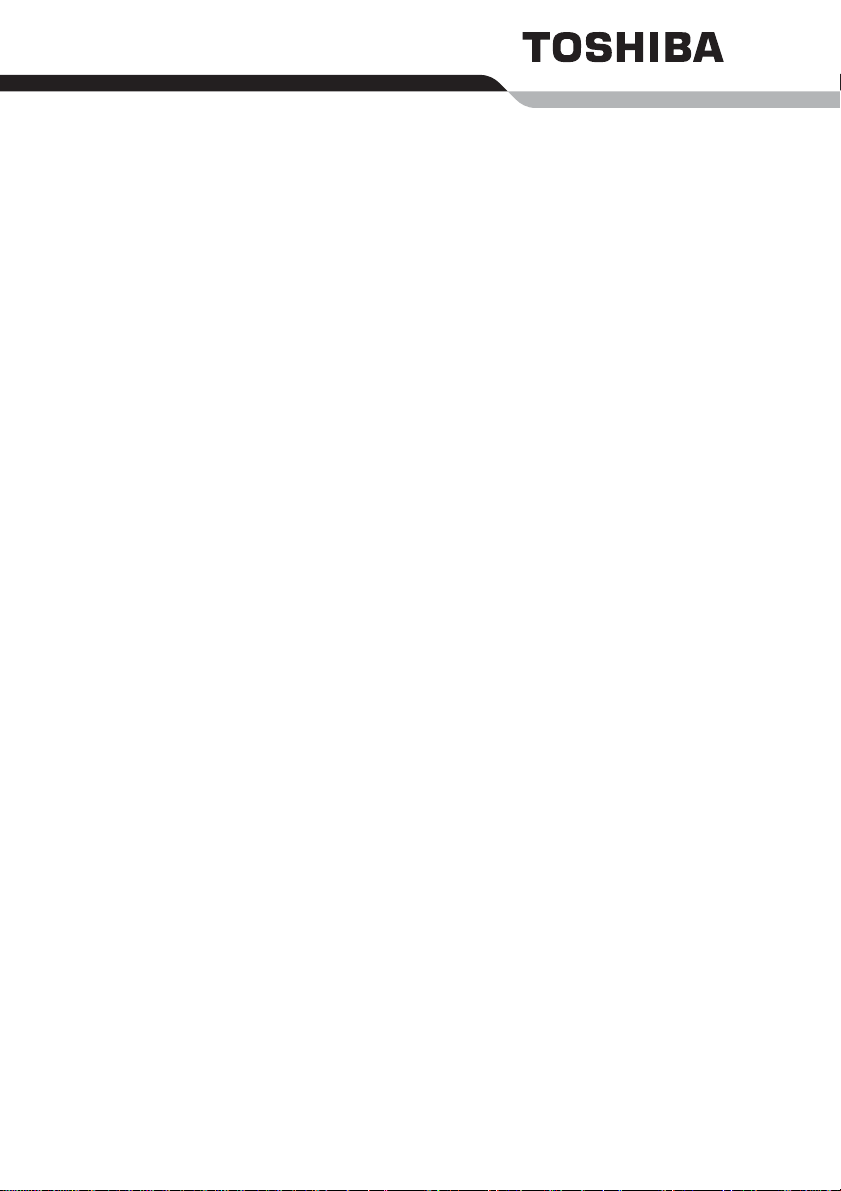
Manual del usuario
TECRA S4
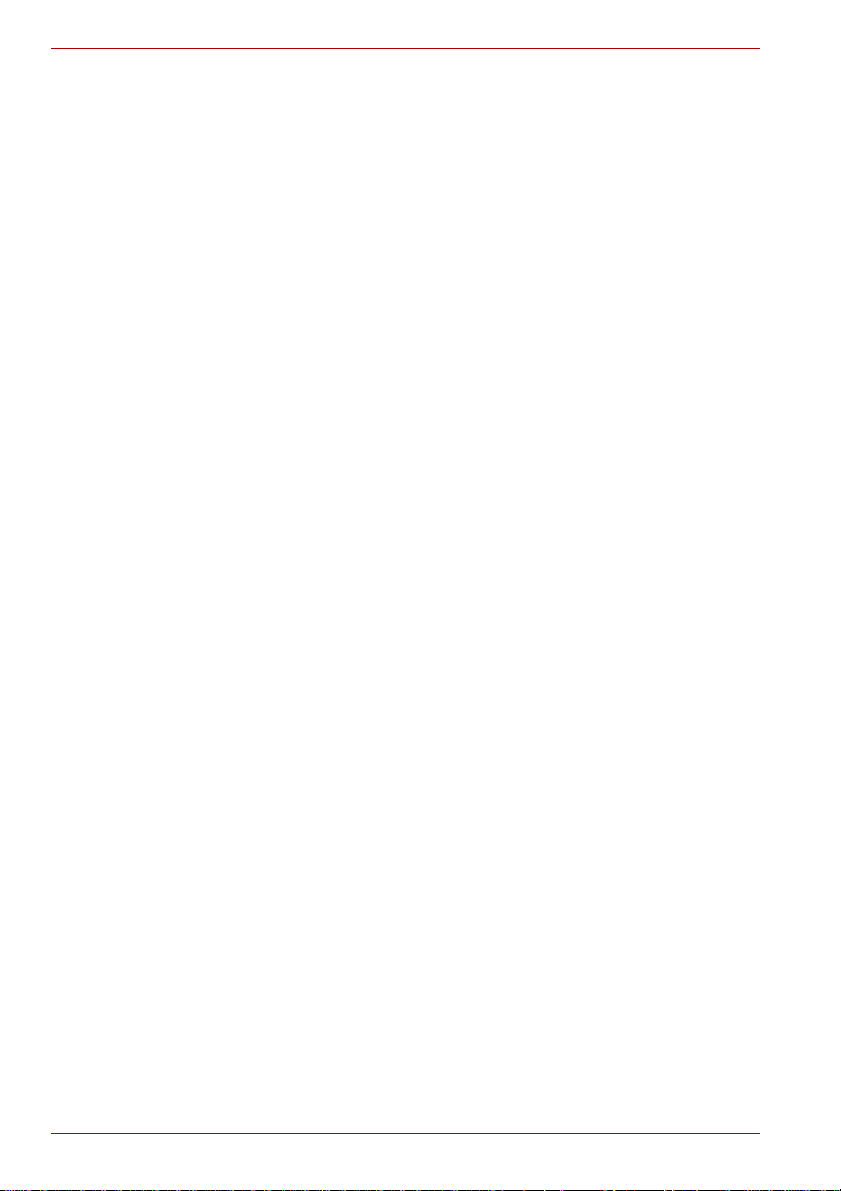
ii Manual del usuario

Contenido
Prólogo
Precauciones generales
Capítulo 1 Introducción
Lista de comprobación del equipo . . . . . . . . . . . . . . . . . . . . . . . . . . . 1-1
Características . . . . . . . . . . . . . . . . . . . . . . . . . . . . . . . . . . . . . . . . . . . 1-3
Funciones especiales . . . . . . . . . . . . . . . . . . . . . . . . . . . . . . . . . . . . 1-11
Utilidades . . . . . . . . . . . . . . . . . . . . . . . . . . . . . . . . . . . . . . . . . . . . . . 1-15
Opciones. . . . . . . . . . . . . . . . . . . . . . . . . . . . . . . . . . . . . . . . . . . . . . . 1-19
Capítulo 2 Descripción general
Parte frontal con la pantalla cerrada. . . . . . . . . . . . . . . . . . . . . . . . . . 2-1
Lateral izquierdo . . . . . . . . . . . . . . . . . . . . . . . . . . . . . . . . . . . . . . . . . . 2-3
Lateral derecho. . . . . . . . . . . . . . . . . . . . . . . . . . . . . . . . . . . . . . . . . . . 2-5
Parte posterior . . . . . . . . . . . . . . . . . . . . . . . . . . . . . . . . . . . . . . . . . . . 2-7
Cara inferior . . . . . . . . . . . . . . . . . . . . . . . . . . . . . . . . . . . . . . . . . . . . . 2-8
Parte frontal con la pantalla abierta . . . . . . . . . . . . . . . . . . . . . . . . . 2-10
Indicadores del sistema. . . . . . . . . . . . . . . . . . . . . . . . . . . . . . . . . . . 2-13
Indicadores del teclado . . . . . . . . . . . . . . . . . . . . . . . . . . . . . . . . . . . 2-14
Disquetera USB (opcional) . . . . . . . . . . . . . . . . . . . . . . . . . . . . . . . . 2-15
Unidades de discos ópticos . . . . . . . . . . . . . . . . . . . . . . . . . . . . . . . 2-16
Adaptador de CA . . . . . . . . . . . . . . . . . . . . . . . . . . . . . . . . . . . . . . . . 2-18
Capítulo 3 Para empezar
Conexión del adaptador de CA . . . . . . . . . . . . . . . . . . . . . . . . . . . . . . 3-2
Apertura de la pantalla. . . . . . . . . . . . . . . . . . . . . . . . . . . . . . . . . . . . . 3-5
Encendido del ordenador . . . . . . . . . . . . . . . . . . . . . . . . . . . . . . . . . . 3-5
Primer arranque del ordenador. . . . . . . . . . . . . . . . . . . . . . . . . . . . . . 3-6
Apagado del ordenador. . . . . . . . . . . . . . . . . . . . . . . . . . . . . . . . . . . . 3-6
Reinicio del ordenador. . . . . . . . . . . . . . . . . . . . . . . . . . . . . . . . . . . . 3-10
Restauración del software preinstalado. . . . . . . . . . . . . . . . . . . . . . 3-11
Manual del usuario iii

Capítulo 4 Principios básicos de utilización
Dispositivo de señalización doble de TOSHIBA . . . . . . . . . . . . . . . . .4-1
Utilización del sensor de huella dactilar . . . . . . . . . . . . . . . . . . . . . . .4-3
Utilización de la disquetera USB opcional. . . . . . . . . . . . . . . . . . . . .4-12
Cambio del módulo Ultra Slim Bay. . . . . . . . . . . . . . . . . . . . . . . . . . .4-13
Utilización de las unidades de discos ópticos . . . . . . . . . . . . . . . . .4-15
Grabación de CD en la unidad de DVD-ROM / CD-R/RW . . . . . . . . .4-18
Grabación de CD/DVD con la unidad de DVD SuperMulti . . . . . . . .4-21
Conservación de los soportes . . . . . . . . . . . . . . . . . . . . . . . . . . . . . .4-30
Sistema de sonido . . . . . . . . . . . . . . . . . . . . . . . . . . . . . . . . . . . . . . . .4-31
Módem. . . . . . . . . . . . . . . . . . . . . . . . . . . . . . . . . . . . . . . . . . . . . . . . . .4-32
Comunicaciones inalámbricas . . . . . . . . . . . . . . . . . . . . . . . . . . . . . .4-36
LAN . . . . . . . . . . . . . . . . . . . . . . . . . . . . . . . . . . . . . . . . . . . . . . . . . . . .4-39
Limpieza del ordenador. . . . . . . . . . . . . . . . . . . . . . . . . . . . . . . . . . . .4-41
Transporte del ordenador . . . . . . . . . . . . . . . . . . . . . . . . . . . . . . . . . .4-41
Utilización de la protección de unidad de disco duro . . . . . . . . . . .4-42
Refrigeración . . . . . . . . . . . . . . . . . . . . . . . . . . . . . . . . . . . . . . . . . . . .4-45
Capítulo 5 El teclado
Teclas como las de una máquina de escribir . . . . . . . . . . . . . . . . . . .5-1
Teclas de función: F1 … F12. . . . . . . . . . . . . . . . . . . . . . . . . . . . . . . . .5-2
Teclas programadas: Combinaciones con la tecla Fn . . . . . . . . . . . .5-2
Teclas directas . . . . . . . . . . . . . . . . . . . . . . . . . . . . . . . . . . . . . . . . . . . .5-4
Teclas especiales para Windows . . . . . . . . . . . . . . . . . . . . . . . . . . . . .5-7
Teclado numérico superpuesto . . . . . . . . . . . . . . . . . . . . . . . . . . . . . .5-8
Generación de caracteres ASCII. . . . . . . . . . . . . . . . . . . . . . . . . . . . . .5-9
Capítulo 6 Alimentación y modos de activación
Estados de alimentación . . . . . . . . . . . . . . . . . . . . . . . . . . . . . . . . . . . .6-1
Indicadores de alimentación. . . . . . . . . . . . . . . . . . . . . . . . . . . . . . . . .6-2
Tipos de baterías . . . . . . . . . . . . . . . . . . . . . . . . . . . . . . . . . . . . . . . . . .6-3
Mantenimiento y utilización de la bate rí a . . . . . . . . . . . . . . . . . . . . . .6-6
Sustitución de la batería . . . . . . . . . . . . . . . . . . . . . . . . . . . . . . . . . . .6-12
Utilidad de contraseña de TOSHIBA . . . . . . . . . . . . . . . . . . . . . . . . .6-14
Modos de activación . . . . . . . . . . . . . . . . . . . . . . . . . . . . . . . . . . . . . .6-17
Encendido/apagado mediante el panel . . . . . . . . . . . . . . . . . . . . . . .6-18
Apagado automático del sistema. . . . . . . . . . . . . . . . . . . . . . . . . . . .6-18
Capítulo 7 HW Setup y configuración de la BIOS
Acceso a HW Setup . . . . . . . . . . . . . . . . . . . . . . . . . . . . . . . . . . . . . . . .7-1
Ventana HW Setup . . . . . . . . . . . . . . . . . . . . . . . . . . . . . . . . . . . . . . . . .7-1
Programa de configuración de la BIOS . . . . . . . . . . . . . . . . . . . . . . . .7-9
iv Manual del usuario

Capítulo 8 Dispositivos opcionales
Tarjeta PC . . . . . . . . . . . . . . . . . . . . . . . . . . . . . . . . . . . . . . . . . . . . . . . 8-2
ExpressCard . . . . . . . . . . . . . . . . . . . . . . . . . . . . . . . . . . . . . . . . . . . . . 8-3
Tarjeta SD . . . . . . . . . . . . . . . . . . . . . . . . . . . . . . . . . . . . . . . . . . . . . . . 8-5
Ampliación de memoria. . . . . . . . . . . . . . . . . . . . . . . . . . . . . . . . . . . . 8-7
Batería . . . . . . . . . . . . . . . . . . . . . . . . . . . . . . . . . . . . . . . . . . . . . . . . . 8-11
Adaptador de CA . . . . . . . . . . . . . . . . . . . . . . . . . . . . . . . . . . . . . . . . 8-12
Cargador de baterías . . . . . . . . . . . . . . . . . . . . . . . . . . . . . . . . . . . . . 8-12
Kit de unidad de disco duro . . . . . . . . . . . . . . . . . . . . . . . . . . . . . . . 8-12
Dispositivo adaptador de unidad de disco duro para
Ultra Slim Bay. . . . . . . . . . . . . . . . . . . . . . . . . . . . . . . . . . . . . . . . . . 8-15
Disquetera USB . . . . . . . . . . . . . . . . . . . . . . . . . . . . . . . . . . . . . . . . . 8-16
Monitor externo . . . . . . . . . . . . . . . . . . . . . . . . . . . . . . . . . . . . . . . . . 8-16
TV. . . . . . . . . . . . . . . . . . . . . . . . . . . . . . . . . . . . . . . . . . . . . . . . . . . . . 8-17
Visualización de películas en un televisor o TRC . . . . . . . . . . . . . . 8-18
i.LINK (IEEE1394) . . . . . . . . . . . . . . . . . . . . . . . . . . . . . . . . . . . . . . . . 8-19
Duplicador de puertos avanzado III Plus . . . . . . . . . . . . . . . . . . . . . 8-21
Impresora en paralelo . . . . . . . . . . . . . . . . . . . . . . . . . . . . . . . . . . . . 8-22
Dispositivos serie . . . . . . . . . . . . . . . . . . . . . . . . . . . . . . . . . . . . . . . . 8-23
Anclaje de seguridad . . . . . . . . . . . . . . . . . . . . . . . . . . . . . . . . . . . . . 8-24
Capítulo 9 Solución de problemas
Proceso de solución de problemas . . . . . . . . . . . . . . . . . . . . . . . . . . 9-1
Lista de comprobación del hardware y del sistema . . . . . . . . . . . . . 9-3
Servicio técnico de TOSHIBA . . . . . . . . . . . . . . . . . . . . . . . . . . . . . . 9-23
Capítulo 10 Notas legales
CPU . . . . . . . . . . . . . . . . . . . . . . . . . . . . . . . . . . . . . . . . . . . . . . . . . . . 10-1
Memoria (sistema principal) . . . . . . . . . . . . . . . . . . . . . . . . . . . . . . . 10-2
Duración de la batería . . . . . . . . . . . . . . . . . . . . . . . . . . . . . . . . . . . . 10-2
Capacidad de la unidad de disco duro. . . . . . . . . . . . . . . . . . . . . . . 10-3
LCD . . . . . . . . . . . . . . . . . . . . . . . . . . . . . . . . . . . . . . . . . . . . . . . . . . . 10-3
Unidad de proceso de gráficos (“GPU”) . . . . . . . . . . . . . . . . . . . . . 10-3
LAN inalámbrica. . . . . . . . . . . . . . . . . . . . . . . . . . . . . . . . . . . . . . . . . 10-3
Iconos no aplicables . . . . . . . . . . . . . . . . . . . . . . . . . . . . . . . . . . . . . 10-4
Protección contra copia. . . . . . . . . . . . . . . . . . . . . . . . . . . . . . . . . . . 10-4
Imágenes. . . . . . . . . . . . . . . . . . . . . . . . . . . . . . . . . . . . . . . . . . . . . . . 10-4
Apéndice A Especificaciones
Dimensiones físicas. . . . . . . . . . . . . . . . . . . . . . . . . . . . . . . . . . . . . . . A-1
Apéndice B Controlador y modos de pantalla
Controlador de pantalla . . . . . . . . . . . . . . . . . . . . . . . . . . . . . . . . . . . . B-1
Modos de vídeo . . . . . . . . . . . . . . . . . . . . . . . . . . . . . . . . . . . . . . . . . . B-1
PowerMizer . . . . . . . . . . . . . . . . . . . . . . . . . . . . . . . . . . . . . . . . . . . . . . B-2
Manual del usuario v
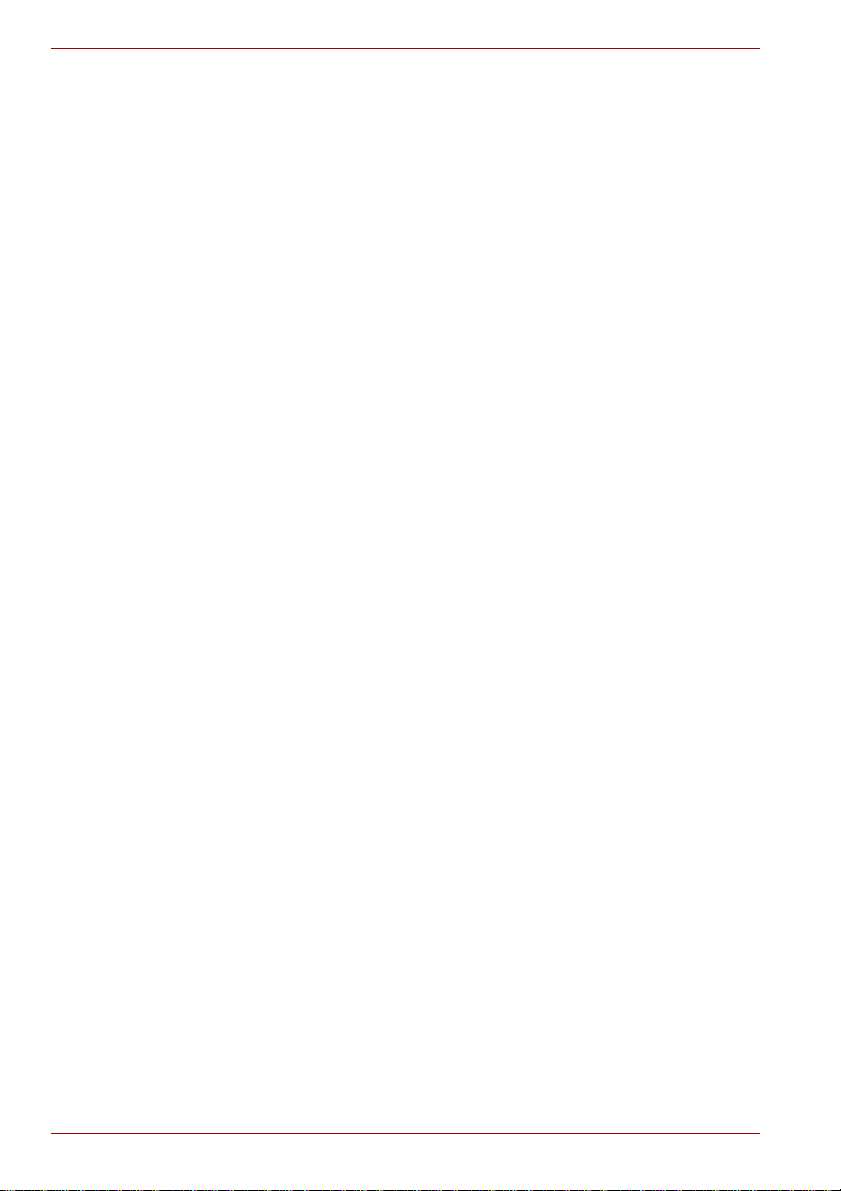
Apéndice C LAN inalámbrica
Especificaciones de la tarjeta . . . . . . . . . . . . . . . . . . . . . . . . . . . . . . . C-1
Características de radio. . . . . . . . . . . . . . . . . . . . . . . . . . . . . . . . . . . . C-2
Subbandas de frecuencia admitidas . . . . . . . . . . . . . . . . . . . . . . . . . C-2
Apéndice D TOSHIBA RAID
Configuración manual de Windows. . . . . . . . . . . . . . . . . . . . . . . . . . D-2
Inicio, modificación y finalización del programa de
configuración de la BIOS . . . . . . . . . . . . . . . . . . . . . . . . . . . . . . . . . D-4
Apéndice E Interoperatividad de la tecnología inalámbrica Bluetooth
La tecnología inalámbrica Bluetooth y la salud . . . . . . . . . . . . . . . . E-3
Información sobre legislaciones vigentes. . . . . . . . . . . . . . . . . . . . . E-3
Utilización de la tarjeta Bluetooth™ del equipo
TOSHIBA en Japón . . . . . . . . . . . . . . . . . . . . . . . . . . . . . . . . . . . . . . E-6
Países/regiones en los que está aprobado su uso
(tecnología inalámbrica Bluetooth™) . . . . . . . . . . . . . . . . . . . . . . . E-7
Apéndice F Conectores y cable de alimentación de CA
Agencias de certificación . . . . . . . . . . . . . . . . . . . . . . . . . . . . . . . . . . F-1
Apéndice G Temporizador de protección antirrobo de TOSHIBA
Apéndice H Si le roban el ordenador
Glosario
Índice
vi Manual del usuario
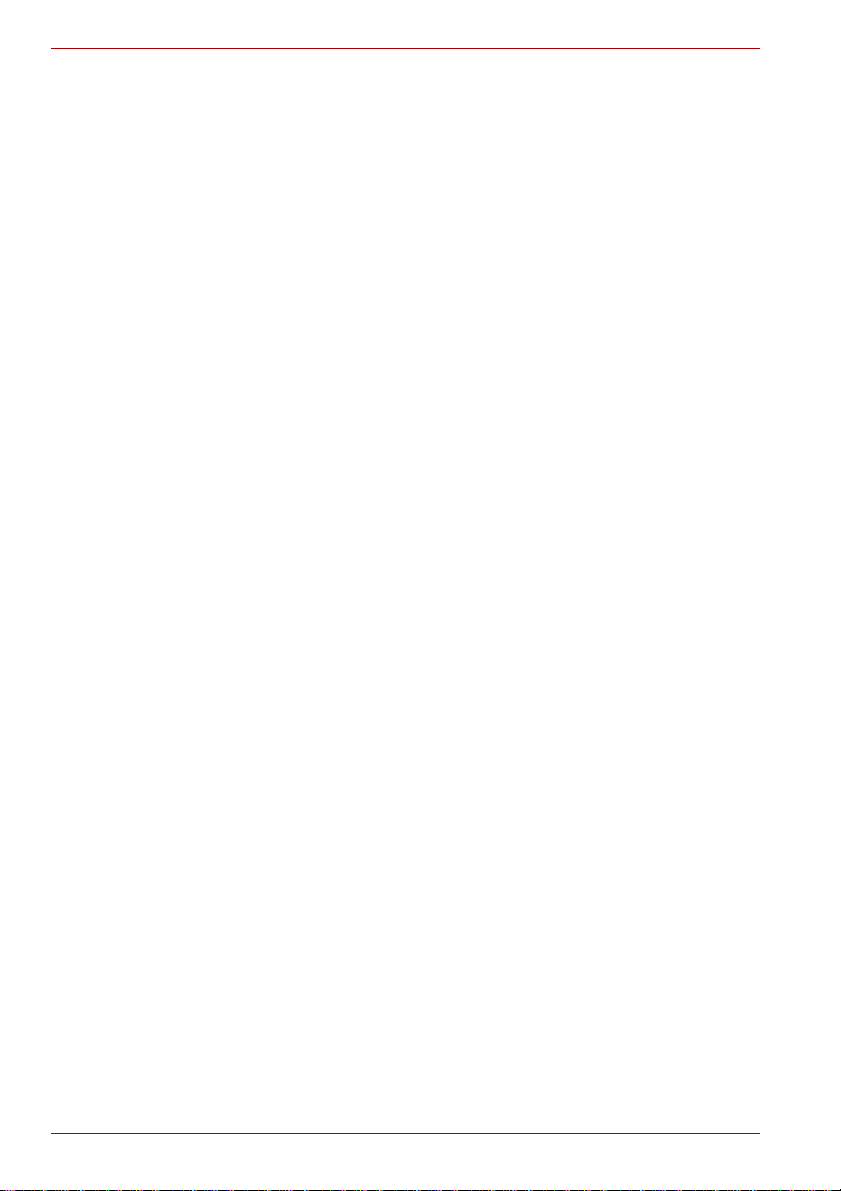
Copyright
© 2006 TOSHIBA Corporation. Todos los derechos reservados. De
acuerdo con las leyes de propiedad intelectual, este manual no puede
reproducirse en forma alguna sin el permiso previo y por escrito de
TOSHIBA. TOSHIBA no se hace responsable de ninguna patente respecto
al uso de la información incluida en este manual.
Manual del usuario del ordenador personal portátil TOSHIBA Tecra S4
Primera edición, septiembre de 2006
Los derechos de copyright de música, películas, programas informáticos,
bases de datos y otra propiedad intelectual protegidos por las leyes de
copyright pertenecen al autor o al propietario del copyright. Los materiales
sujetos a copyright pueden reproducirse sólo para uso personal en el
hogar. Toda utilización que traspase lo estipulado anteriormente (incluida la
conversión a formato digital, alteración, transferencia de material copiado y
su distribución en una red) sin permiso del propietario del copyright es una
violación de los derechos de autor o copyright y está sujeto a multas y
penas de prisión. Cumpla la legislación en materia de copyright al realizar
cualquier reproducción a part ir de est e ma nu a l .
Advertencia
Este manual se ha comprobado y revisado cuidadosamente con el fin de
lograr la máxima exactitud de su conteni do . La s in strucciones y
descripciones son las correspondientes al ordenador personal portátil
Tecra S4 de TOSHIBA en el momento de su publicación. No obstante, los
ordenadores y manuales que le sucedan están sujetos a cambios sin
previo aviso. TOSHIBA no asume ninguna responsabilidad por daños
ocasionados directa o indirectamente debido a errores, omisiones o
diferencias entre el ordenador y el manual.
Marcas comerciales
IBM es una marca registrada e IBM PC, una marca comercial de
International Business Machines Corporation.
Intel, Intel SpeedStep, Intel Core y Centrino son marcas comerciales o
marcas registradas de Intel Corporation.
Windows y Microsoft son marcas registradas de Microsoft Corporation.
Photo CD es una marca comercial de Eastman Kodak.
Sonic RecordNow! es una marca registrada de Sonic Solutions.
Bluetooth es una marca comercial que pertenece a sus propietarios y que
TOSHIBA utiliza bajo licencia.
i.LINK es una marca comercial registrada de Sony Corporation.
InterVideo y WinDVD son marcas registradas de InterVideo Inc. WinDVD
Creator es una marca comercial de InterVideo Inc.
Es posible que en este manual se mencionen otras marcas comerciales y
registradas no enumeradas en esta lista.
vii Manual del usuario
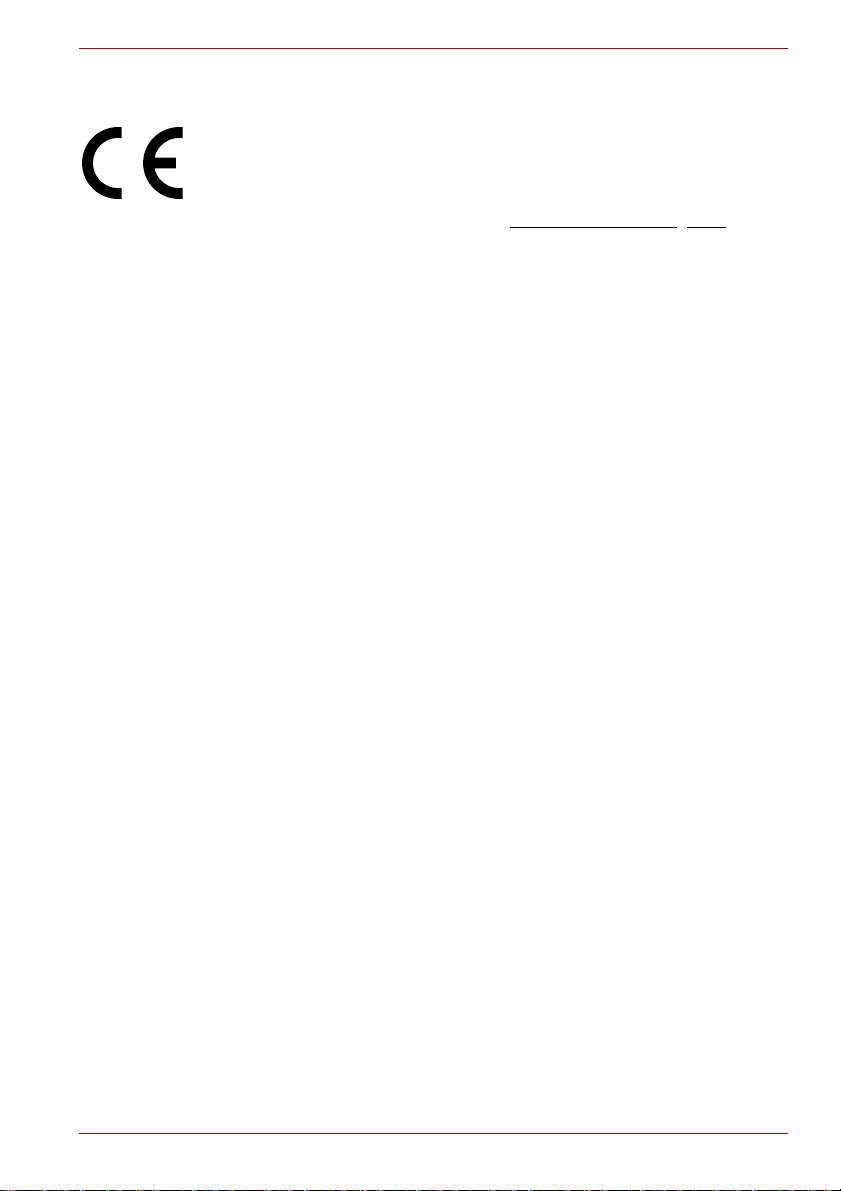
Declaración de conformidad de la UE
Este producto incorpora la marca CE de conformidad con las Directivas
Europeas aplicables. La obtención de la marca CE es responsabilidad de
TOSHIBA Europe GmbH, Hammfelddamm 8, 41460 Neuss, Alemania.
La Declaración de conformidad de la UE completa y oficial se encuentra
disponible en el sitio Web de TOSHIBA http://epps.toshiba-te
Nota de advertencia sobre el módem
Declaración de conformidad
El equipo ha sido aprobado [Decisión de la Comisión “CTR21”] para la
conexión de terminal sencillo paneuropeo a la Red Telefónica Conmutada
Básica (RTCB).
No obstante, dadas las diferencias existentes entre las RTCB de cada
país/región, dicha homologación no constituye, por sí misma, garantía
alguna de un funcionamiento correcto en todos los puntos terminales de
todas las redes RTCB.
En el caso de surjan problemas, deberá ponerse en contacto en primer
lugar con el distribuidor del equipo.
Declaración de compatibilidad con las redes
Este producto está diseñado para funcionar en las siguientes redes, con
las que es compatible. Ha sido sometido a pruebas que demuestran que
cumple los requisitos adicionales contenidos en EG 201 121.
Alemania ATAAB AN005, AN006, AN007, AN009,
AN010 y DE03,04,05,08,09,12,14,17
Grecia ATAAB AN005,AN006 y GR01,02,03,04
Portugal ATAAB AN001,005,006,007,011 y
P03,04,08,10
España ATAAB AN005,007,012 y ES01
Suiza ATAAB AN002
Resto de países/regiones ATAAB AN003,004
Cada red exige una configuración de conmutación y de software
específica. Consulte los apartados correspondientes del manual del
usuario para obtener más detalles.
La función hookflash (rellamada de registro de interrupción temporizada)
está sujeta a aprobación nacional independiente. No se ha comprobado su
conformidad con las normativas nacionales, por lo que no es posible dar
garantía alguna de que dicha función tenga un funcionamiento correcto en
todas las redes nacionales.
g.com.
Manual del usuario viii
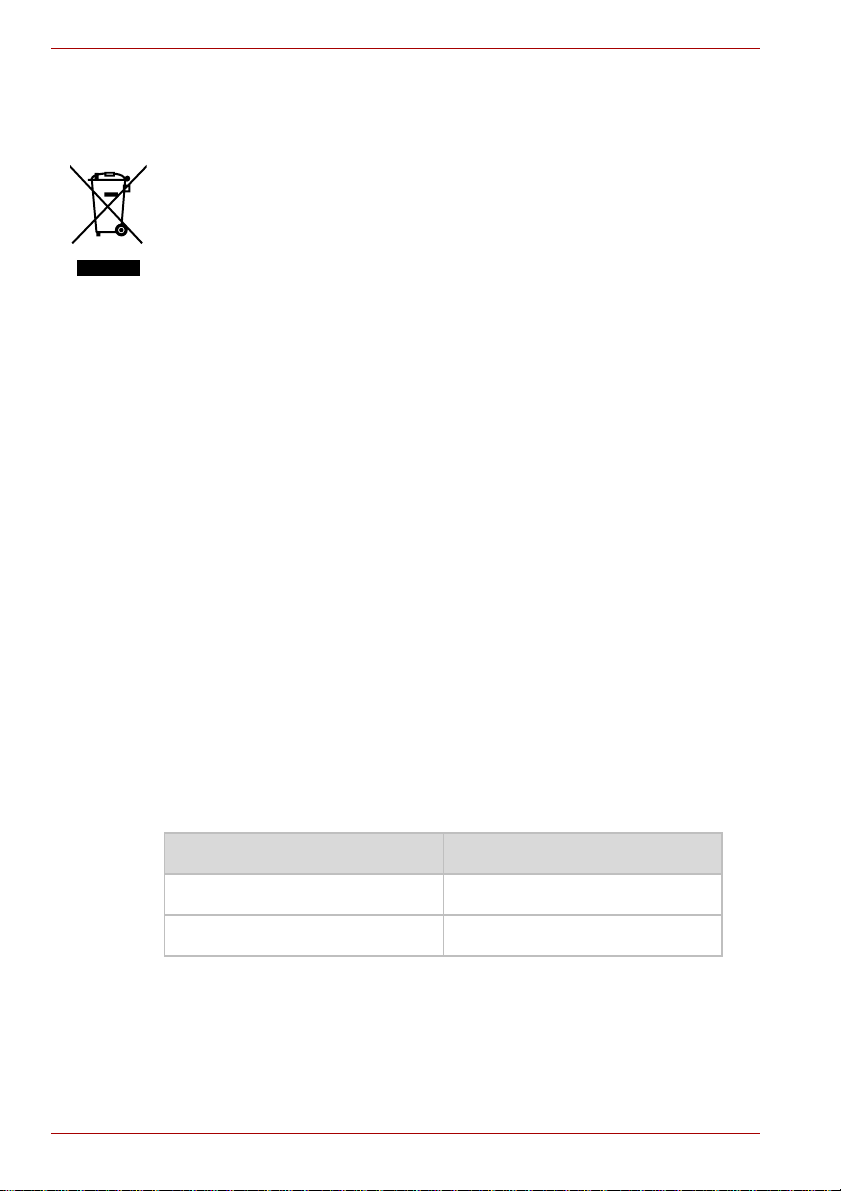
La siguiente información está destinada exclusivamente a
los estados miembros de la UE:
El uso del símbolo indica que este producto no puede tratarse como
residuo doméstico. Al garantizar el desechado correcto de este producto,
ayudará a evitar posibles consecuencias negativas para el medio ambiente
y la salud humana que podrían derivarse de una manipulación inadecuada
del mismo. Para más información sobre el reciclaje de este producto,
póngase en contacto con el ayuntamiento o el servicio de recogida de
basuras de su localidad o con el comercio en el que adquirió el producto.
Descripción de la especificación de láser
Las unidades ópticas, tales como la unidad de DVD SuperMulti empleada
en este ordenador, están equipadas con un sistema de láser. La etiqueta
de clasificación que presenta el siguiente texto se encuentra adherida a la
superficie de la unidad.
PRODUCTO LÁSER DE CLASE 1
LASER KLASSE 1
LUOKAN 1 LASERLAITE
APPAREIL A LASER DE CLASSE 1
KLASS 1 LASER APP ARAT
La unidad que presenta la etiqueta anterior cuenta con el certificado del
fabricante de que cumple los requisitos para productos láser en la fecha de
fabricación, de conformidad con el artículo 21 del Code of Federal
Regulations de EE.UU., Department of Health & Human Services, Food
and Drug Administration.
En otros países, la unidad cuenta con certificado de cumplimiento de los
requisitos conforme a las normas IEC 825 y EN60825 para productos láser
de clase 1.
Este producto está equipado con la unidad óptica que figura en la lista en
función del modelo.
Fabricante Tipo
MATSUSHITA UJDA765
MATSUSHITA UJ-842
ix Manual del usuario
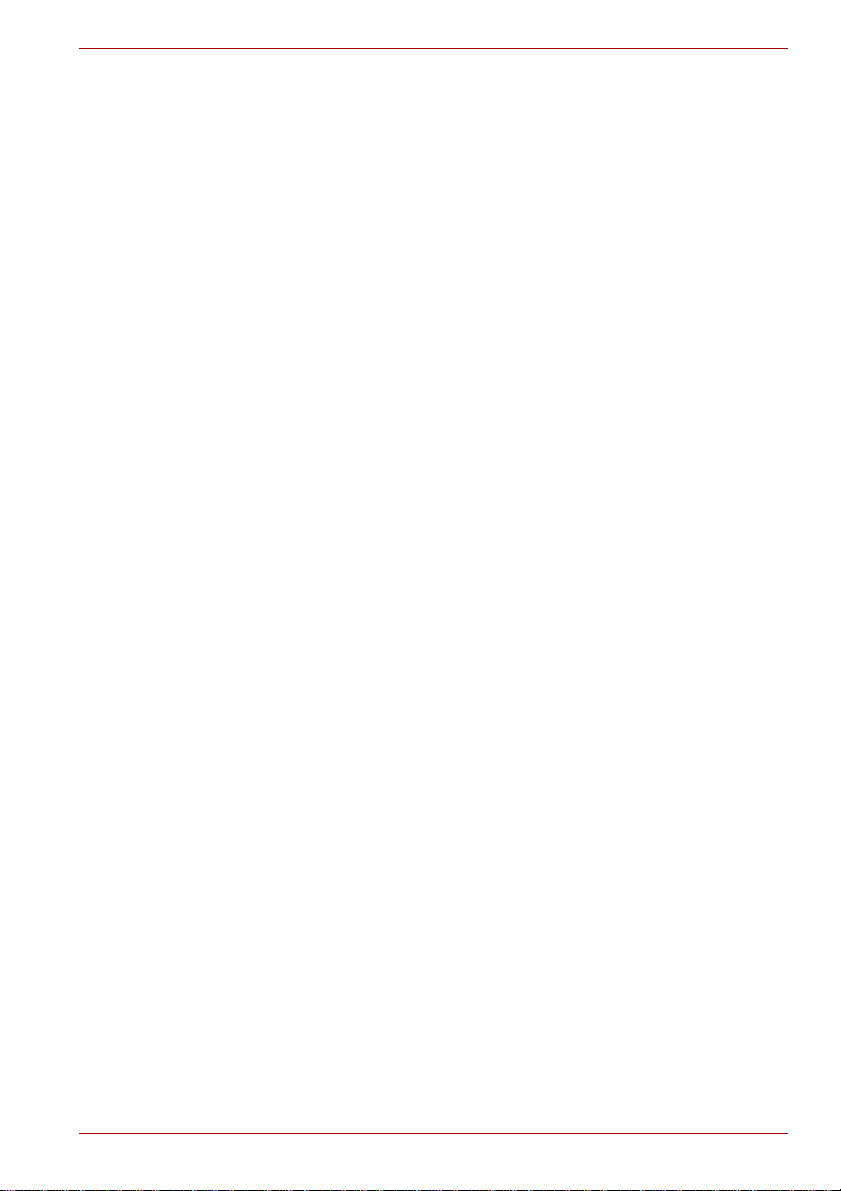
Manual del usuario x
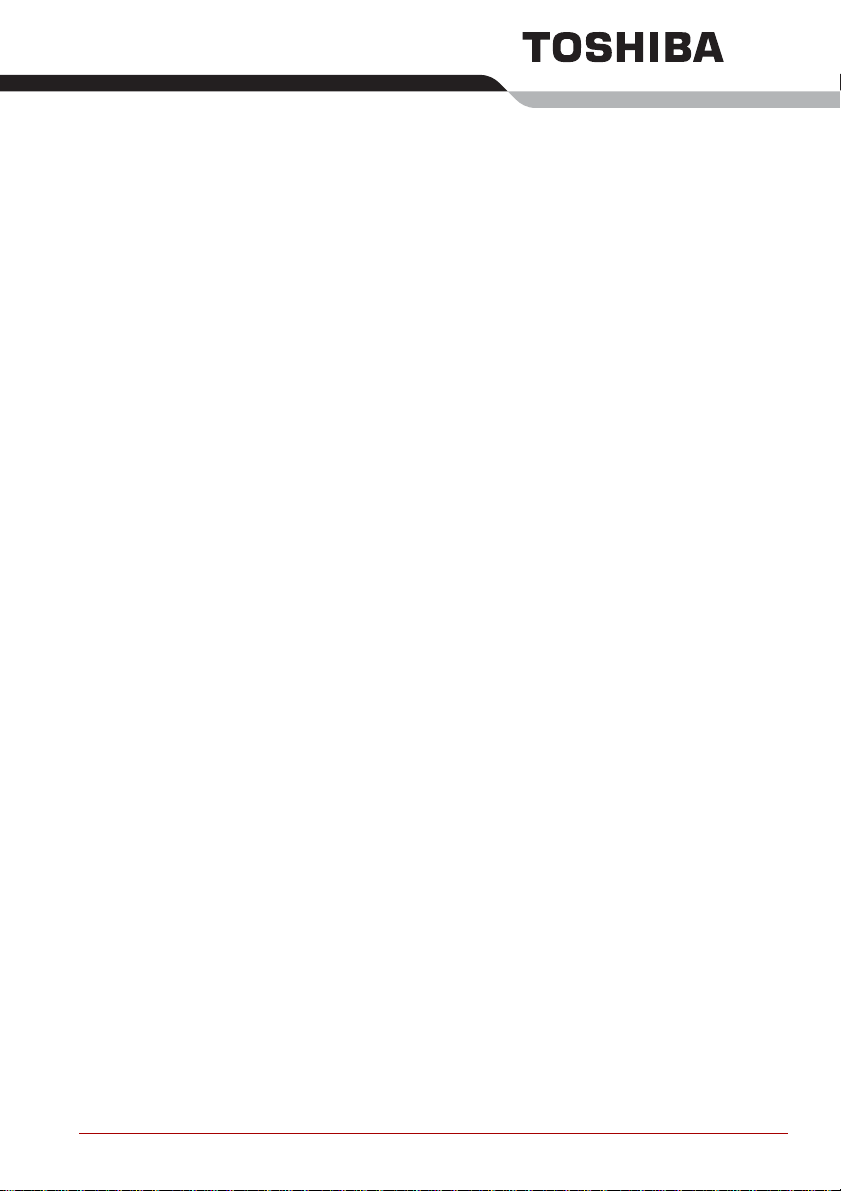
Prólogo
Enhorabuena por la adquisición del ordenador Tecra S4. Este potente
ordenador notebook proporciona excelentes posibilidades de expansión,
incluidos dispositivos multimedia, y ha sido diseñado para proporcionar
años de alto rendimiento informático con fiabilidad.
En este manual se indica cómo instalar y comenzar a utilizar el ordenador
Tecra S4. También incluye información detallada sobre la configuración del
ordenador, las operaciones básicas, la conservación del ordenador, la
utilización de dispositivos ópticos y la solución de problemas.
Si no tiene experiencia en informática o en informática portátil, lea en
primer lugar la Introducción y el capítulo titulado Descripción general para
familiarizarse con las funciones, los componentes y los dispositivos
accesorios del ordenador. A continuación, lea el capítulo titulado Para
empezar, donde encontrará instrucciones detalladas sobre la instalación
del ordenador.
Si ya tiene experiencia en informática, continúe leyendo el prólogo para
conocer la organización del presente manual y, seguidamente,
familiarícese con el manual. Asegúrese de que consulta el apartado
Funciones especiales de la Introducción para conocer la funciones que son
poco frecuentes en otros equipos o exclusivas del ordena dor y lea con
atención el capítulo titulado HW Setup y configuración de la BIOS.
Si va a instalar tarjetas PC o a conectar dispositivos externos tales como
un monitor, no olvide leer el Capítulo 8, Dispositivos opcionales.
Convenciones
El manual utiliza los siguientes formatos para describir, identificar y resaltar
términos o procedimientos operativos.
Acrónimos
Cuando aparecen por primera vez y con el fin de proporcionar la mayor
claridad, los acrónimos van seguidos de su correspondiente significado.
Por ejemplo: ROM (Read Only Memory, memoria de sólo lectura) También
se ofrece una definición de los acrónimos en el Glosario.
Iconos
Los iconos identifican los puertos, diales y otros componentes del
ordenador. El panel de indicadores también utiliza iconos para identificar
los componentes sobre los que ofrece información.
Manual del usuario xi
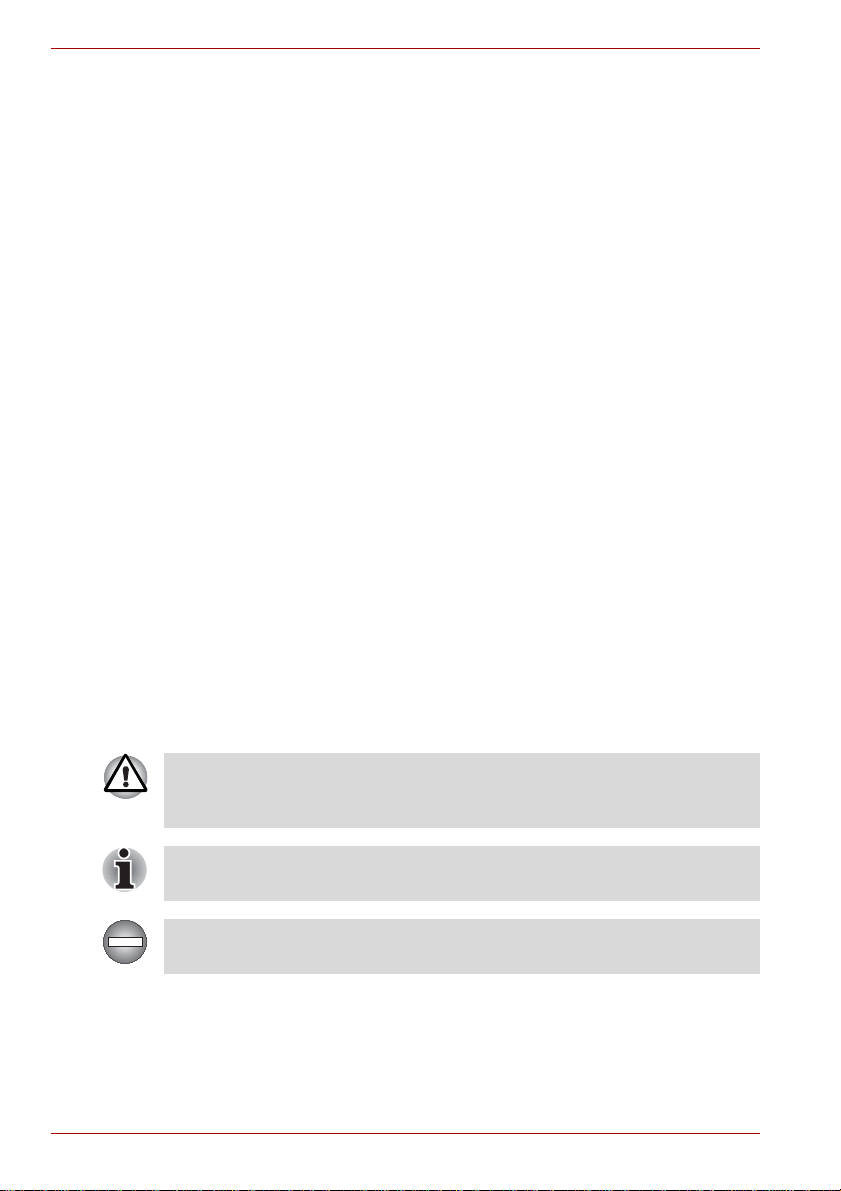
Prólogo
Teclas
Las teclas del teclado se utilizan en el texto para describir numerosas
operaciones. El tipo de letra distinto identifica los símbolos de los
capuchones de las teclas tal y como aparecen en el teclado. Por ejemplo,
Enter identifica a la tecla Intro o Retorno.
Operaciones con teclas
Algunas operaciones requieren la utilización simultánea de dos o más
teclas. Estas operaciones se identifican mediante los nombres que
aparecen en los capuchones separados por el signo más (+). Por ejemplo,
Ctrl + C significa que debe mantener pulsada la tecla Ctrl y pulsar al
mismo tiempo C. Si se trata de tres teclas, mantenga pulsadas las dos
primeras mientras pulsa la tercera.
ABC
Cuando los procedimientos requieren una acción
como hacer clic en un icono o introducir texto, el
nombre del icono o el texto que debe introducir
se representan con el tipo de letra que aparece a
la izquierda.
Pantalla
S ABC
Los nombres de ventanas o iconos o el texto que
genera el ordenador se muestran en pantalla con
el tipo de letra ilustrado a la izquierda.
Mensajes
En este manual se utilizan mensajes para llamar la atención sobre
información importante. A continuación se identifican cada uno de estos
tipos de mensajes.
Preste atención. Este mensaje informa de que el uso indebido del equipo
o el no seguir las instrucciones puede provocar pérdidas de datos o daños
en el equipo.
Lea esta información. Las notas son consejos que le ayudarán a utilizar
mejor el equipo.
Indica una situación de riesgo potencial que podría provocarle la muerte o
lesiones graves si no sigue las instrucciones.
xii Manual del usuario
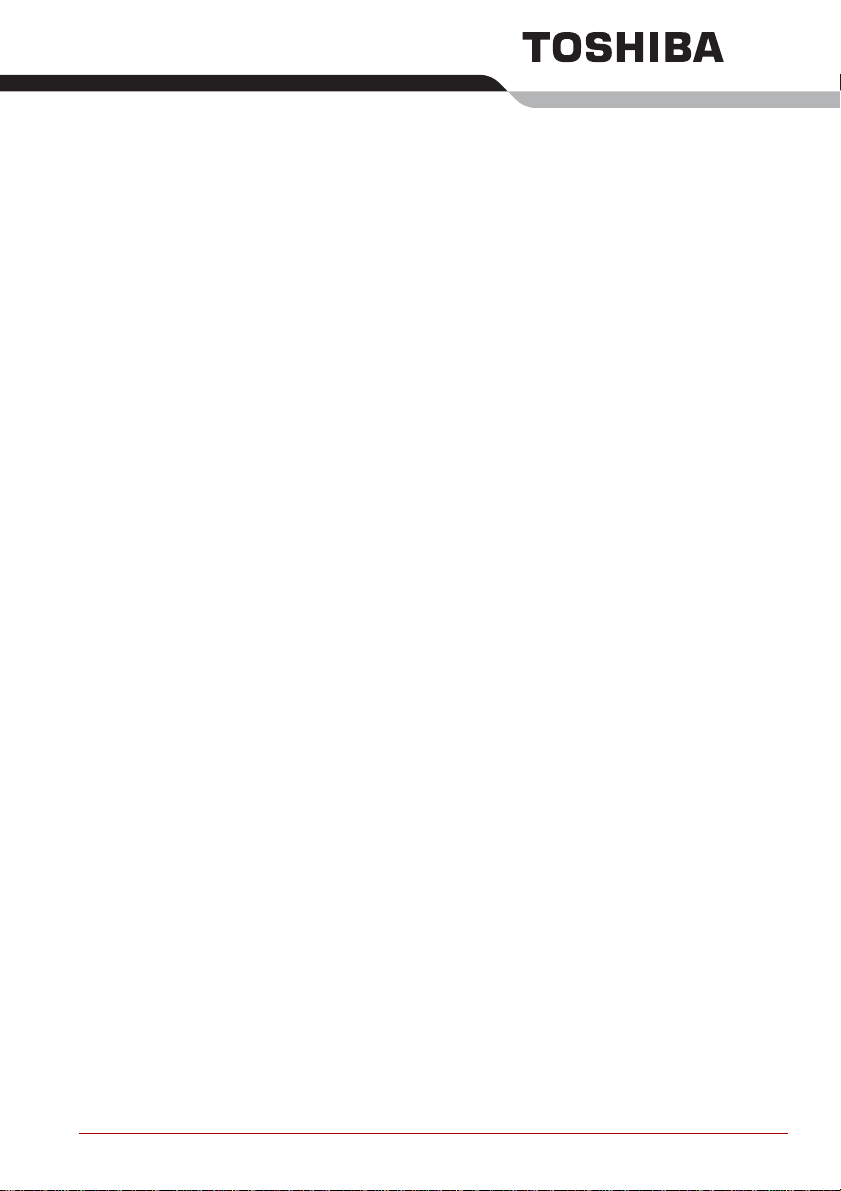
Precauciones generales
Los ordenadores TOSHIBA están diseñados para optimizar la seguridad,
minimizar el estrés y soportar los rigores del transporte. No obstante, debe
tener ciertas precauciones para reducir el riesgo de daños personales o al
ordenador.
Asegúrese de que lee las precauciones generales que se incluyen a
continuación y las incluidas en el texto del manual.
Creación de un entorno adecuado para el ordenador
Sitúe el ordenador en una superficie plana con espacio suficiente para los
demás elementos que precise (como una impresora).
Deje suficiente espacio alrededor del ordenador y de los demás equipos
para proporcionar una ventilación adecuada. En caso contrario, éstos
podrían recalentarse.
Para mantener el ordenador en condiciones de funcionamiento óptimas,
proteja el área de trabajo de:
■ Polvo, humedad y luz solar directa.
■ Equipos que generen un campo electromagnético intenso, como
altavoces estéreo (aparte de los conectados al ordenador) o
auriculares.
■ Cambios bruscos de temperatura o humedad y fuentes de cambio de
temperatura como rejillas de aire acondicionado o radiadores.
■ Calor, frío o humedad extremas.
■ Líquidos y productos químicos corrosivos.
Lesiones provocadas por el estrés
Lea con atención el Manual de instrucciones de seguridad y comodidad.
En él encontrará información sobre la prevención de lesiones provocadas
por el estrés en manos y muñecas causadas por un uso prolongado del
teclado.
Manual del usuario xiii
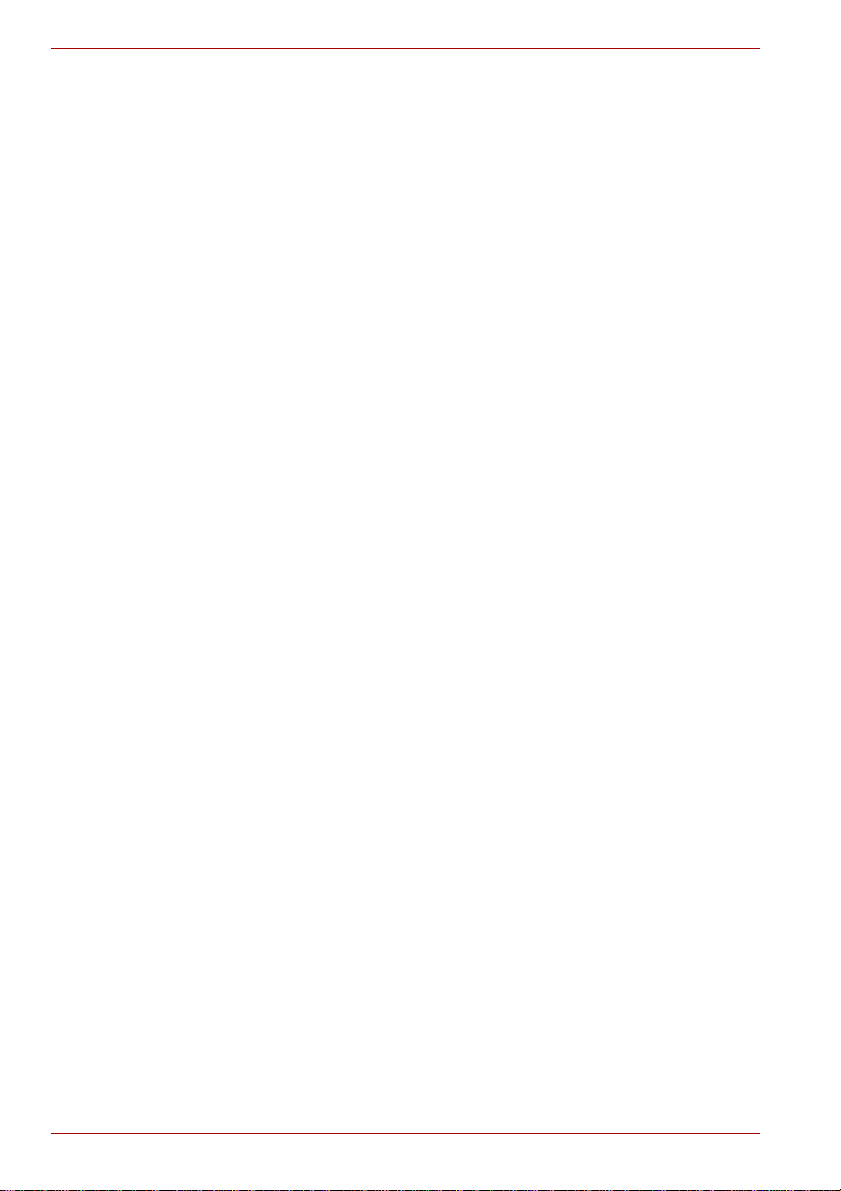
Precauciones generales
Quemaduras
■ Evite un contacto físico prolongado con el ordenador. Si el ordenador
se utiliza durante un período de tiempo largo, su superficie puede
alcanzar una alta temperatura. Aunque la temperatura no parezca muy
alta al tacto, si mantiene un contacto físico con el ordenador durante
largo tiempo (por ejemplo, al colocar el ordenador sobre sus rodillas o
las manos sobre el reposamuñecas) podría sufrir irritaciones en la piel.
■ Si el ordenador se utiliza durante largo tiempo, evite el contacto con la
placa metálica que sostiene los puertos de E/S. Puede estar muy
caliente.
■ La superficie del adaptador de CA puede alcanzar una alta temperatura
durante su utilización. Esto no debe considerarse un síntoma de
funcionamiento anormal. Si necesita transportar el adaptador de CA,
desconéctelo y deje que se enfríe antes de moverlo.
■ No coloque el adaptador de CA sobre un material sensible al calor, ya
que dicho material podría resultar dañado. El material podría resultar
dañado.
Daños por presión excesiva o golpes
No ejerza una excesiva presión sobre el ordenador y evite que reciba
golpes, ya que los componentes del ordenador podrían resultar dañados o
podría producirse un funcionamiento erróneo.
Recalentamiento de tarjetas PC
Algunas tarjetas PC pueden calentarse si se usan durante largo rato, lo
que puede provocar errores o inestabilidad en el funcionamiento del
dispositivo en cuestión. Asimismo, tenga cuidado al extraer una tarjeta PC
que haya utilizado durante largo rato.
Teléfonos móviles
Tenga en cuenta que el uso de teléfonos móviles puede interferir en el
sistema de sonido del ordenador. Aunque el ordenador no dejará de
funcionar de ninguna forma, se recomienda mantener una distancia
mínima de 30 cm entre el ordenador y el teléfono móvil.
Manual de instrucciones de seguridad y comodidad
T oda la información importante sobre seguridad y un uso adecuado de este
ordenador se incluye en el Manual de instrucciones de seguridad y
comodidad adjunto. Asegúrese de que lo lee antes de utilizar el ordenador.
xiv Manual del usuario

Capítulo 1
Introducción
En este capítulo se proporciona una lista de comprobación del equipo y se
identifican las características, opciones y accesorios del ordenador.
Es posible que algunas de las funciones que se describen en este manual
no funcionen correctamente en un sistema operativo diferente al
preinstalado por TOSHIBA.
Lista de comprobación del equipo
Desembale con cuidado el ordenador y guarde la caja y el resto del
embalaje por si lo necesita en el futuro.
Hardware
Asegúrese de que dispone de estos elementos:
■ Ordenador personal portátil Tecra S4
■ Adaptador de CA y cable de alimentación
■ Cable modular para módem (opcional)
Manual del usuario 1-1
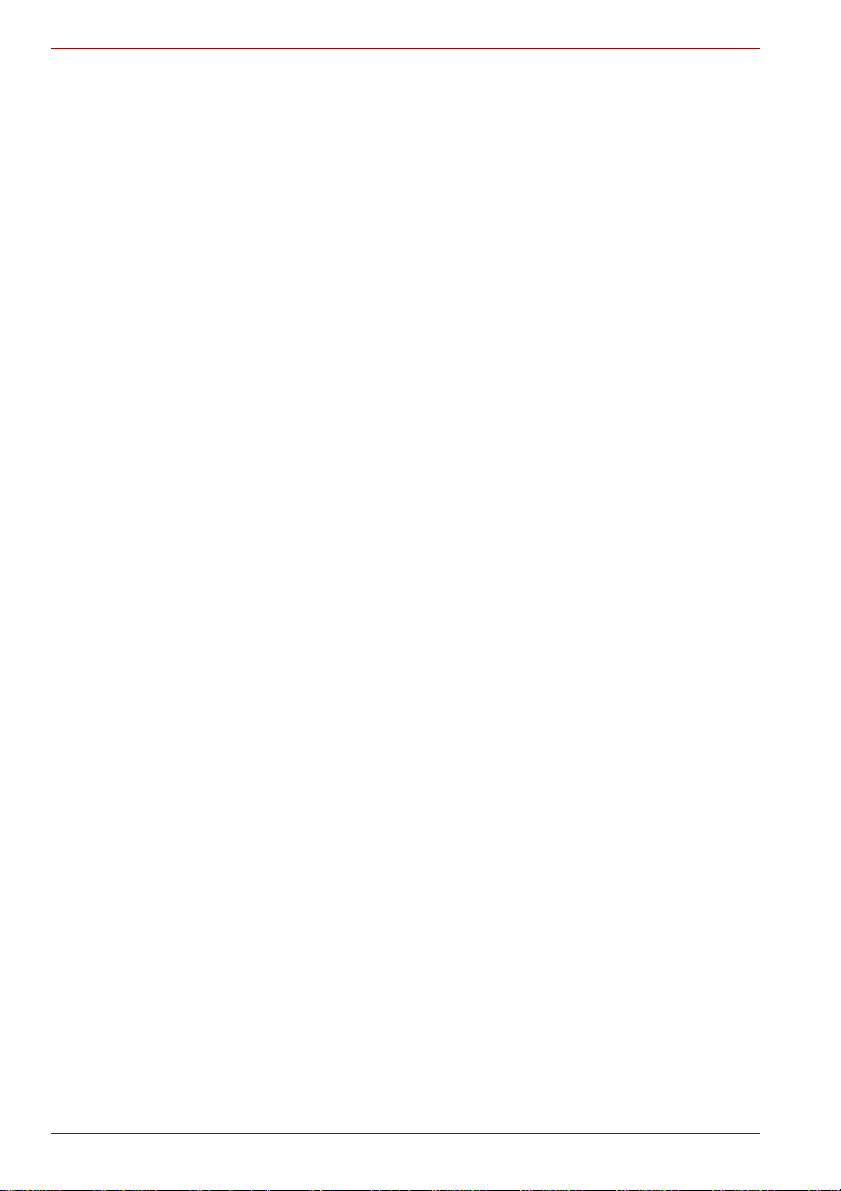
Introducción
Software
Microsoft® Windows XP Professional
■ El siguiente software se encuentra preinstalado:
■ Microsoft
■ Microsoft Internet Explorer
■ Utilidades TOSHIBA
■ Utilidad de arranque de memoria SD de TOSHIBA
■ Reproductor de vídeo DVD
■ Utilidad de dispositivo de s eñ a li z a c i ó n do ble de TOSHIBA
■ Ahorro de energía de TOSHIBA
■ Ampliación portátil de TOSHIBA
■ TOSHIBA Assist
■ TOSHIBA ConfigFree
■ Utilidad de zoom de TOSHIBA
■ Herramienta de diagnóstico del PC TOSHIBA
■ TOSHIBA Controls
■ TOSHIBA Mic Effect
■ Utilidad de contraseña de TOSHIBA
■ Utilidad de huella dactilar
■ Utilidad Formato de tarjeta de memoria SD de TOSHIBA
■ TOSHIBA HDD Protection
■ Utilidad de tecla directa TOSHIBA para dispositivos de pantalla
■ Utilidad de cambio de dispositivo de visualización de TOSHIBA
■ Utilidad de tecla directa inalámbrica (Wireless Hotkey)
■ InterVideo WinDVD Creator 2 Platinum
■ Silenciador de unidad de CD/DVD
■ RecordNow! Basic para TOSHIBA
■ DLA para TOSHIBA
■ Bluetooth Stack para Windows de Toshiba
■ Infineon Trusted Platform Module Utility
(preinstalada con algunos modelos)
■ Manual en línea
®
Windows XP Professional
Soporte de documentación y copia de seguridad
■ Manual del usuario del ordenador personal portátil Tecra S4
■ Inicio rápido de Tecra S4
■ Manual de instrucciones de seguridad y comodidad
■ Información sobre la garantía
■ DVD-ROM de recuperación
Si falta o está dañado alguno de estos elementos, póngase en contacto
con su distribuidor inmediatamente.
1-2 Manual del usuario
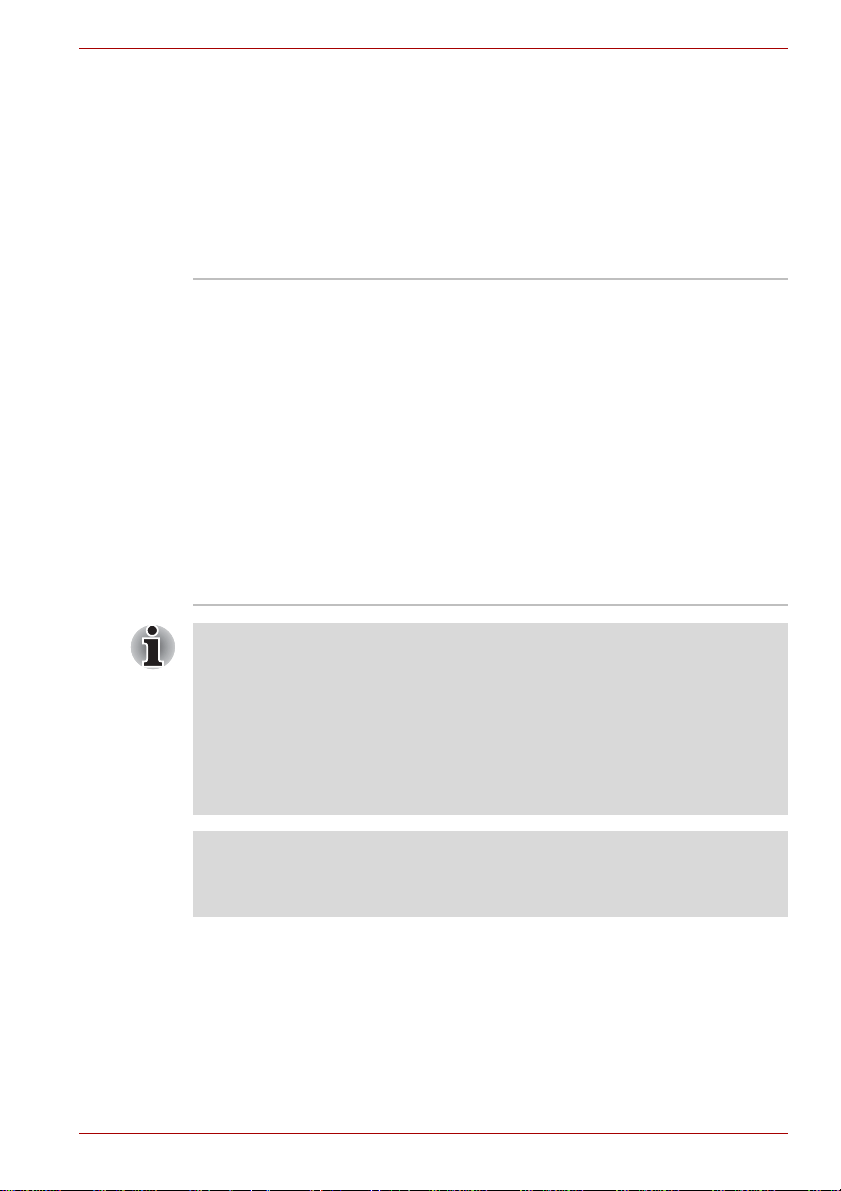
Características
El ordenador emplea de forma generalizada la tecnología avanzada de
integración a gran escala (LSI) y la tecnología de semiconductor
complementario de óxido metálico (CMOS) de TOSHIBA para proporcionar
un tamaño compacto, un peso mínimo y un bajo consumo, así como una
alta fiabilidad; además incorpora las siguientes funciones y ventajas:
Procesador
Introducción
Incorporado El ordenador está equipado con uno de los
siguientes procesadores Intel
®
.
■ Procesador Intel® Core™ Duo, que incorpora
una memoria caché de 2 MB de segundo
nivel y admite la tecnología Enhanced Intel
®
SpeedStep
■ Procesador Intel
.
®
Core™ 2 Duo, que
®
incorpora una memoria caché de 2 MB de
segundo nivel y admite la tecnología
Enhanced Intel
■ Procesador Intel
®
SpeedStep®.
®
Core™ 2 Duo, que
incorpora una memoria caché de 4 MB de
segundo nivel y admite la tecnología
Enhanced Intel
®
SpeedStep®.
Algunos modelos de esta serie incorporan tecnología Intel® Centrino® Duo
Mobile, que se basa en tres componentes independientes de procesador
Intel® Core™ Duo, Intel® PRO/Wireless Network Connection y Mobile
®
Intel
945 Chipset Family.
®
Algunos modelos de esta serie incorporan tecnología Intel
Centrino® Duo
Mobile, que se basa en tres componentes independientes de procesador
Intel® Core™ 2 Duo, Intel® PRO/Wireless Network Connection y Mobile
®
Intel
945 Chipset Family.
Nota legal (CPU)
Para más información sobre la CPU, consulte el Capítulo 10, Notas
legales.
Manual del usuario 1-3

Introducción
Memoria
Ranuras Pueden instalarse módulos de memoria de 256,
RAM de vídeo Este controlador gráfico está equipado con 128
512, 1024 o 2048 MB en las dos ranuras de
memoria del ordenador para alcanzar un máximo
de memoria del sistema de 4096 MB.
MB de RAM de vídeo externa y puede utilizar
hasta 128 MB de memoria principal del sistema
como memoria de vídeo adicional para alcanzar
un total combinado de 256 MB de memoria de
vídeo.
Nota legal (Memoria -sistema principal-)
Para obtener más información sobre la memoria principal, consulte el
Capítulo 10, Notas legales.
Alimentación
Batería El ordenador se alimenta mediante una batería
recargable de ión-litio.
Nota legal (duración de la batería)
Para obtener más información sobre la duración de la batería, consulte el
Capítulo 10, Notas legales.
Batería RTC La batería RTC interna alimenta el reloj de
tiempo real (RTC) y el calendario.
Adaptador de CA El adaptador de CA proporciona energía al
sistema y recarga las baterías cuando éstas
están a bajo nivel. Se suministra con un cable de
alimentación desconectable que presentará un
conector de 2 o 3 clavijas.
Dado que es universal, tiene capacidad para
recibir una amplia gama de tensiones de entrada
de CA entre 100 y 240 voltios; no obstante, la
corriente de salida varía en función del modelo.
El uso de un adaptador inadecuado podría dañar
el ordenador. Consulte el apartado Adaptador de
CA del Capítulo 2, Descripción general.
1-4 Manual del usuario
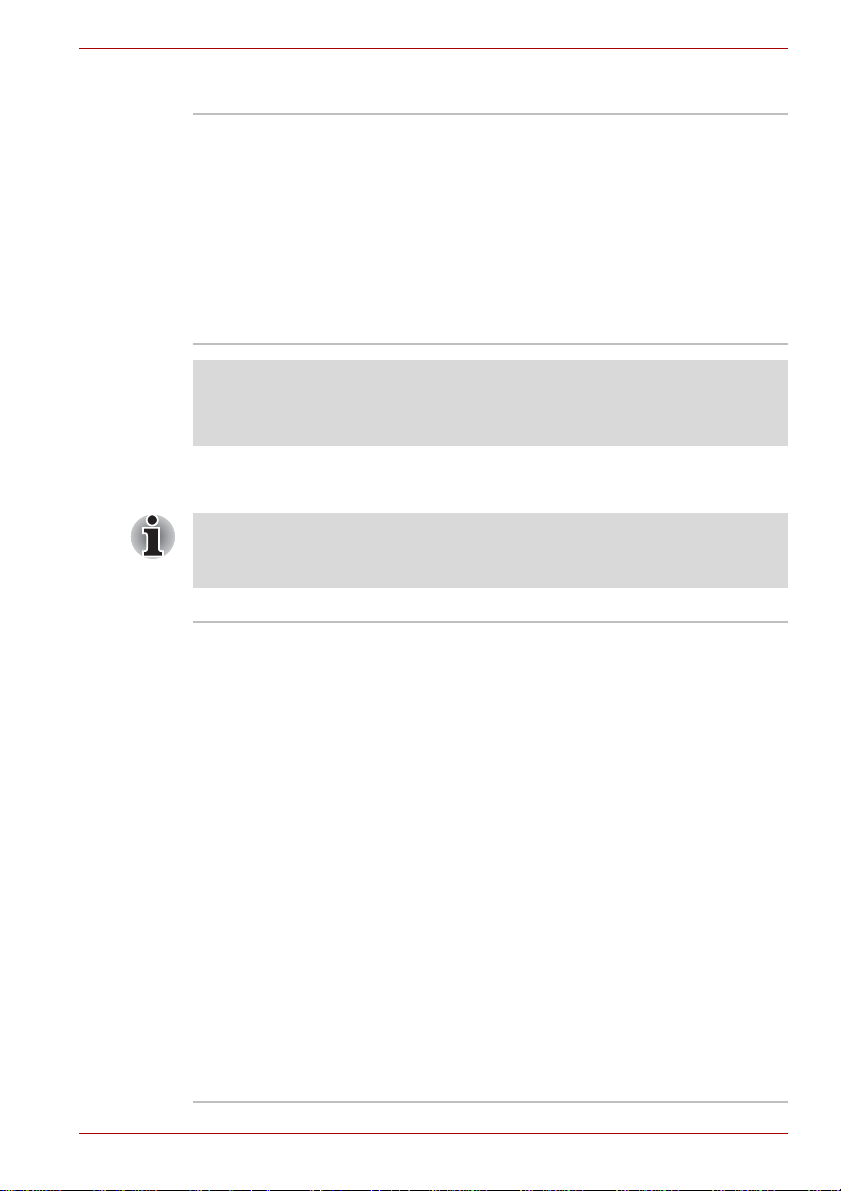
Discos
Introducción
Unidad de disco
duro
Disponible en los siguientes tamaños:
■ 40.000 millones de bytes (37,26 GB)
■ 60.000 millones de bytes (55.89 GB)
■ 80.000 millones de bytes (74.53 GB)
■ 100.000 millones de bytes (93.16 GB)
■ 120.000 millones de bytes (111,79 GB)
Tenga en cuenta que parte de la capacidad
global de la unidad de disco duro está reservada
para administración.
Nota legal (capacidad de la unidad de disco duro)
Para obtener más información sobre la capacidad de la unidad de disco
duro, consulte el Capítulo 10, Notas legales.
Unidad de discos ópticos
El ordenador está configurado con una unidad de discos ópticos instalada
en el espacio Ultra Slim Bay . A continuación se describen las unidades de
discos ópticos disponibles.
Unidad de DVD-ROM
y CD-R/RW
Algunos modelos están equipados con una
unidad de DVD-ROM y CD-R/RW de tamaño
completo que permite ejecutar CD/DVD sin
necesidad de utilizar adaptador. Permite leer
DVD-ROM a una velocidad máxima de 8x y
CD-ROM a una velocidad máxima de 24x. Graba
CD-R a una velocidad máxima de 24x y CD-RW
a una velocidad máxima de 24x. La unidad
admite los siguientes formatos:
■ CD-R
■ CD-RW
■ DVD-ROM
■ DVD-Video
■ CD-DA
■ CD-Text
■ Photo CD™ (simple/multisesión)
■ CD-ROM Modo 1, Modo 2
■ CD-ROM XA Mode 2 (Form1, Form2)
■ CD mejorado (CD-EXTRA)
■ Método de asignación de dirección 2
Manual del usuario 1-5
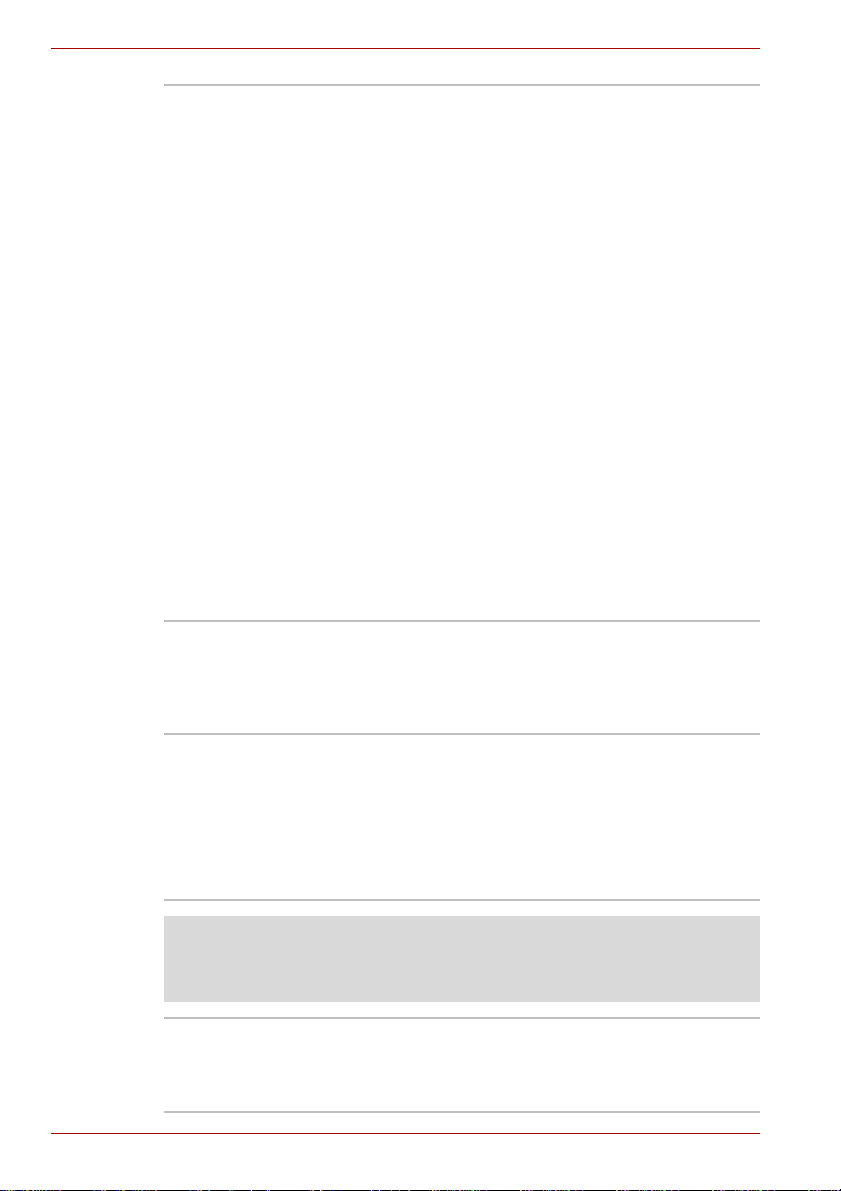
Introducción
Unidad de DVD
SuperMulti
Algunos modelos están equipados con un
módulo de unidad de DVD SuperMulti de tamaño
completo que le permite grabar datos en
CD/DVD regrabables, además de ejecutar
CD/DVD de 12cm (4,72 pulgadas) o CD/DVD de
8 cm (3,15 pulgadas). Permite leer DVD-ROM a
una velocidad máxima de 8x y CD-ROM a una
velocidad máxima de 24x. Graba CD-R a una
velocidad máxima de 24x, CD-RW a una
velocidad máxima de 16x, DVD-R y DVD+R a
una velocidad máxima de 8x, DVD-RW y
DVD+RW a una velocidad máxima de 4x, DVD-R
DL a una velocidad máxima de 2x, DVD+R DL a
una velocidad máxima de 2,4x, DVD-RAM a una
velocidad máxima de 3x. Esta unidad admite los
siguientes formatos además de la unidad de
DVD-ROM y CD-R/RW.
■ DVD-R
■ DVD-R DL
■ DVD-RW
■ DVD+R
■ DVD+R DL
■ DVD+RW
■ DVD-RAM
Pantalla
El panel LCD del ordenador admite gráficos de vídeo de alta resolución. La
pantalla LCD puede colocarse en numerosos ángulos para proporcionar
mayor comodidad y legibilidad.
Incorporado Pantalla LCD TFT de 15 pulgadas, 16 millones
de colores, con una de las resoluciones
siguientes:
■ XGA de 1024 pixels horizontales x
768 verticales
■ SXGA+ de 1400 pixels horizontales ×
1050 verticales
Nota legal (LCD)
Para más información sobre el panel LCD, consulte el Capítulo 10, Notas
legales.
Controlador gráfico El controlador gráfico maximiza el rendimiento
de la pantalla. Consulte el apartado Controlador
y modos de pantalla del Apéndice E para obtener
más información.
1-6 Manual del usuario
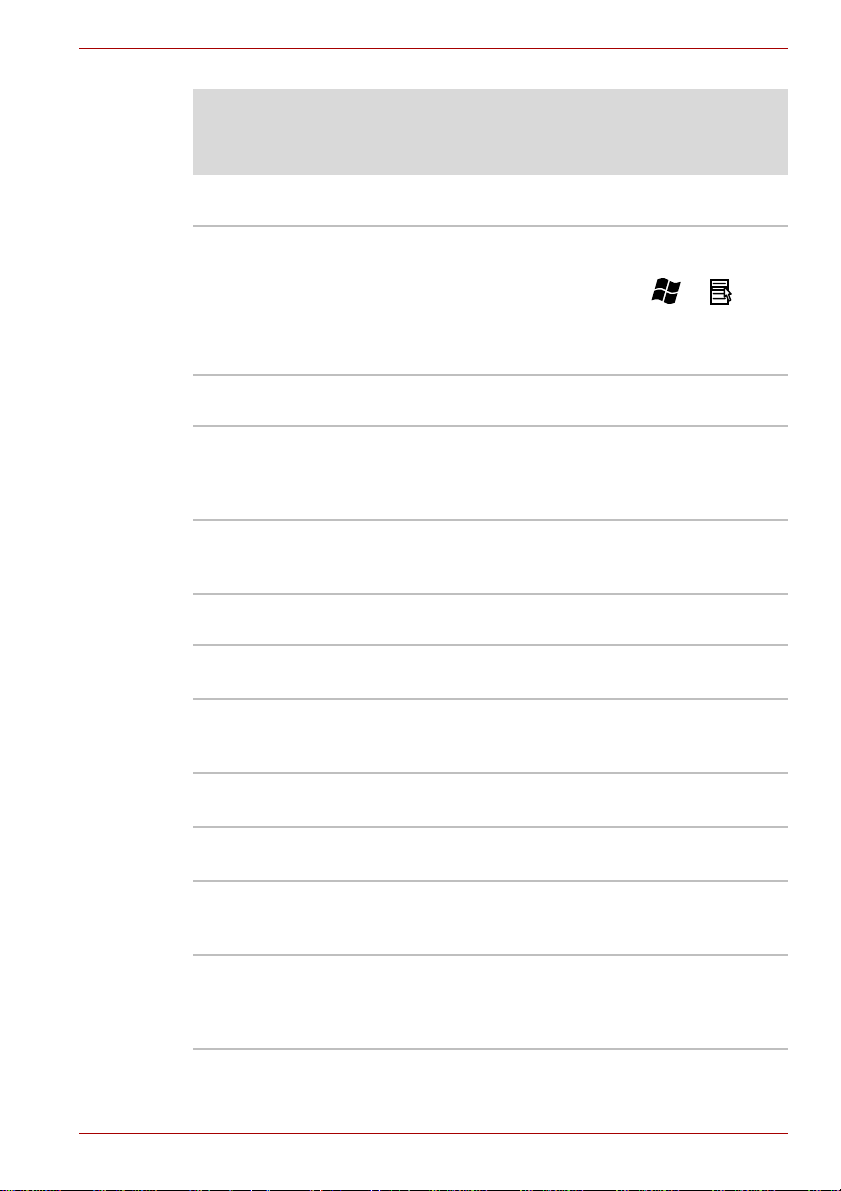
Introducción
Nota legal (unidad de proceso de gráficos -“GPU”-)
Para obtener más información sobre la unidad de proceso de gráficos
(“GPU”), consulte el Capítulo 10, Notas legales.
Teclado
Incorporado El teclado interno proporciona 85 u 87 teclas, un
teclado numérico superpuesto, teclas dedicadas
para el control del cursor, teclas y . El
teclado es compatible con el teclado ampliado
®
. Consulte el Capítulo 5, El teclado, para
IBM
obtener más información.
Dispositivo de señalización doble de TOSHIBA
Panel táctil
incorporado
AccuPoint
incorporado
El panel táctil y los botones de control integrados
situados en el reposamuñecas permiten el
control del puntero de la pantalla y el
desplazamiento de ventanas.
El eje de control del dispositivo AccuPoint
integrado, situado en el centro del teclado,
permite controlar el puntero de la pantalla.
Puertos
Paralelo Impresora en paralelo u otro dispositivo de
Serie El puerto serie integrado proporciona
Monitor externo El puerto de VGA analógico admite funciones
Bus serie universal
(USB 2.0)
Acoplamiento Este puerto permite conectar un dispositivo
i.LINK™ (IEEE1394) Este puerto permite realizar transferencias de
comunicación en paralelo (compatible con ECP).
compatibilidad con RS-232C a través del
controlador interno 16550UART.
compatibles con DDC2B de VESA.
El ordenador cuenta con múltiples puertos USB
que cumplen la norma USB 2.0.
Duplicador de puertos avanzado III Plus
opcional, descrito en la sección Opciones.
datos de alta velocidad entre el ordenador y
dispositivos externos, como cámaras de vídeo
digitales.
Manual del usuario 1-7

Introducción
Infrarrojos Este puerto serie de infrarrojos es compatible
con los estándares de Infrared Data Association
(IrDA 1.1). Permite realizar transferencias
inalámbricas de datos a 4 Mbps, 1,152 Mbps,
115,2 kbps, 57,6 kbps, 38,4 kbps, 19,2 kbps o
9,6 kbps con dispositivos externos compatibles
con IrDA 1.1.
Ranuras
Tarjeta PC La ranura para tarjeta PC interna admite una
tarjeta de Tipo II (5 mm).
ExpressCard La ranura para tarjeta ExpressCard interna
admite una única tarjeta ExpressCard.
Tarjeta SD Esta ranura le permite transferir fácilmente datos
de dispositivos tales como cámaras digitales y
PDA (asistentes personales digitales), que
utilicen memoria flash de tarjetas SD.
Consulte el Capítulo 8, Dispositivos opcionales.
Multimedia
Sistema de sonido El sistema de sonido integrado proporciona
altavoces y micrófono internos, además de
permitir la conexión de auriculares y micrófono
externos a través de las correspondientes
clavijas.
Puerto para salida
S-Video
Conector hembra
para auriculares
Conector hembra
para micrófono
El puerto para salida S-Video le permite transferir
datos de vídeo a dispositivos externos utilizando
un cable S-Video opcional. T enga en cuenta que
la salida de datos depende del tipo de dispositivo
que se encuentre conectado.
Conector hembra de 3.5mm para auriculares que
permite conectar auriculares estéreo.
Un miniconector de 3,5 mm para micrófono
permite la conexión de un micrófono de tres hilos
para entrada mono.
1-8 Manual del usuario
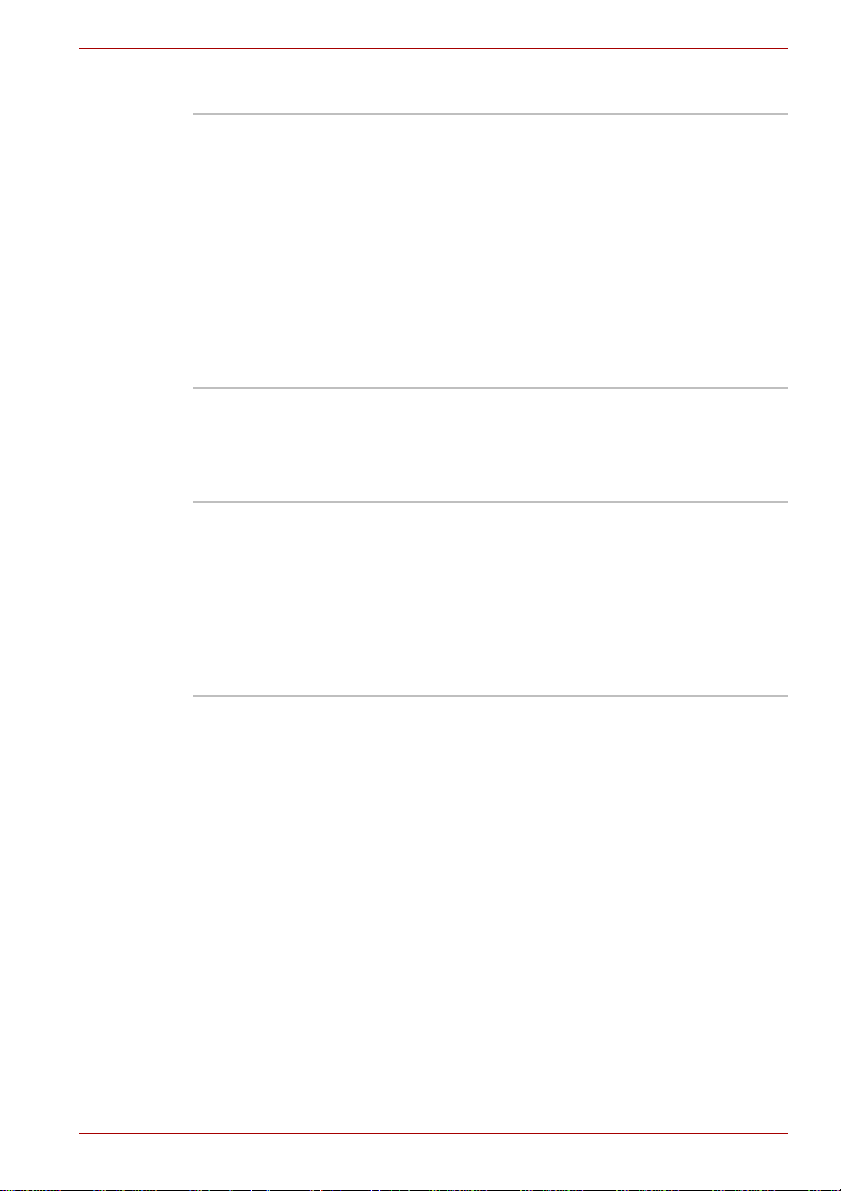
Comunicaciones
Introducción
Módem El módem integrado permite establecer
comunicaciones para datos y fax y es compatible
con los estándares V.90 (V.92), además de
incluir un conector de módem que permite su
conexión a una línea telefónica. T enga en cuenta
que ambos estándares, V.90 y V.92, sólo se
admiten en EE.UU., Canadá, Reino Unido,
Francia, Alemania y Australia. En los demás
países, sólo se encuentra disponible la norma
V.90. También debe tener en cuenta que la
velocidad de transferencia de datos y de fax
depende de las condiciones de la línea telefónica
analógica.
LAN El ordenador cuenta con soporte incorporado
para LAN Ethernet (10 Mb por segundo,
10BASE-T), LAN Fast Ethernet (100 Mb por
segundo, 100BASE-TX) y LAN Gigabit Ethernet
(1000 Mb por segundo, 1000BASE-T).
Bluetooth Algunos ordenadores de esta serie ofrecen
funcionalidad de comunicación inalámbrica
Bluetooth que elimina la necesidad de utilizar
cables entre dispositivos electrónicos como
ordenadores e impresoras. Cuando se
implementa, Bluetooth proporciona un medio
rápido, fiable y segura para disfrutar de
comunicación inalámbrica en un espacio
reducido.
Manual del usuario 1-9

Introducción
LAN inalámbrica Algunos ordenadores de esta serie están
equipados con una tarjeta de LAN inalámbrica
compatible con otros sistemas de LAN basados
en la tecnología de radio Direct Sequence
Spread S pectrum/Orthogonal Frequency Division
Multiplexing que cumpla la norma IEEE 802.11
(Revisión A, B o G).
■ Velocidad máxima teórica de 54 Mbps para
IEEE802.1 1a o 802.11g
■ Velocidad máxima teórica de 11 Mbps para
IEEE 802.1 1 b
■ Selección de canal de frecuencia de 5 GHz
para IEEE 802.11a o 2,4 GHz para 802.11b/g
■ Itinerancia sobre múltiples canales.
■ Administración de energía de la tarjeta
(Card Power Management).
■ Cifrado de datos con confidencialidad
equivalente a LAN con cable (Wired
Equivalent Privacy, WEP) basado en un
algoritmo de cifrado de 128 bits
■ Soporte para acceso protegido a Wi-Fi (WPA)
■ Cifrado de datos AES (Advanced Encryption
Standard: estándar de cifrado avanzado)
■ Soporte para Activación mediante LAN
inalámbrica
■ Los valores mostrados son máximos teóricos para estándares de LAN
inalámbrica. Los valores reales pueden ser distintos.
■ La velocidad de transmisión y la distancia que puede alcanzar a través
de la LAN inalámbrica varía dependiendo del entorno electromagnético
circundante, los obstáculos, la configuración y el diseño del punto de
acceso y el diseño del cliente y la configuración del software o del
hardware. La velocidad de transmisión (a X Mbit/s) es la velocidad
máxima teórica según la norma IEEE802.11 (a/b/g). La velocidad de
transmisión real será inferior a la velocidad máxima teórica.
■ La función de Activación mediante LAN inalámbrica sólo es efectiva
cuando se conecta con un punto de acceso. Esta función debe de ser
válida cuando se corta la conexión.
Nota legal (LAN inalámbrica)
Para obtener más información sobre la LAN inalámbrica, consulte el
Capítulo 10, Notas legales.
1-10 Manual del usuario
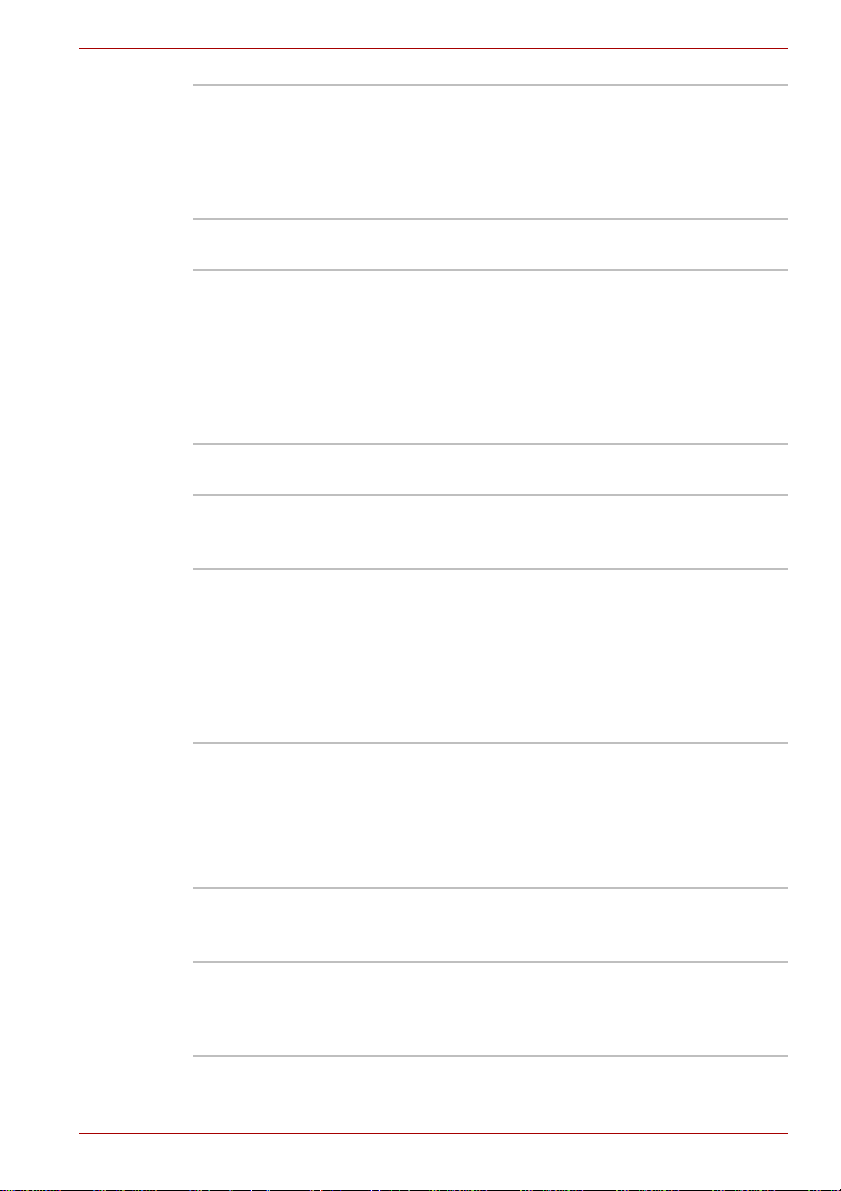
Introducción
Interruptor de
comunicaciones
inalámbricas
Ultra Slim Bay
Módulos Ultra Slim
Bay
Seguridad
Ranura para anclaje
de seguridad
Pestillo de Ultra Slim
Bay
Este interruptor activa y desactiva las funciones
de LAN inalámbrica y Bluetooth.
que todos los modelos se suministran con
interruptor de comunicación inalámbrica, aunque
sólo algunos modelos están equipados con
funcionalidad de LAN inalámbrica y Bluetooth.
El espacio de conexión integrado Ultra Slim Bay
es un espacio para una sola unidad que permite
instalar una unidad de DVD-ROM y CD-R/RW,
una unidad de DVD SuperMulti o una unidad de
disco duro secundaria. Ampliación portátil de
TOSHIBA permite la introducción en caliente de
estos módulos cuando se utiliza un sistema
operativo plug and play.
Permite conectar un anclaje de seguridad para
fijar el ordenador a una mesa u otro objeto de
gran tamaño.
Cuando este pestillo está en la posición de
bloqueo, el módulo Ultra Slim Bay queda fijado al
ordenador. Además, la extracción del módulo
puede impedirse asegurando el pestillo en su
posición de bloqueo con un tornillo de bloqueo.
T enga en cuent a que este tornillo está situado en
la posición de desbloqueo del pestillo al comprar
el ordenador.
Tenga en cuenta
Funciones especiales
Las siguientes funciones son exclusivas de los ordenadores de TOSHIBA
o funciones avanzadas que hacen que el ordenador sea más fácil de
utilizar.
Botón TOSHIBA
Assist
Botón Presentación
TOSHIBA
Manual del usuario 1-11
Pulse este botón para iniciar una aplicación
automáticamente. La configuración
predeterminada es TOSHIBA Assist.
Pulse este botón para cambiar a la pantalla
interna, pantalla externa, visualización
simultánea o visualización en múltiples
monitores.
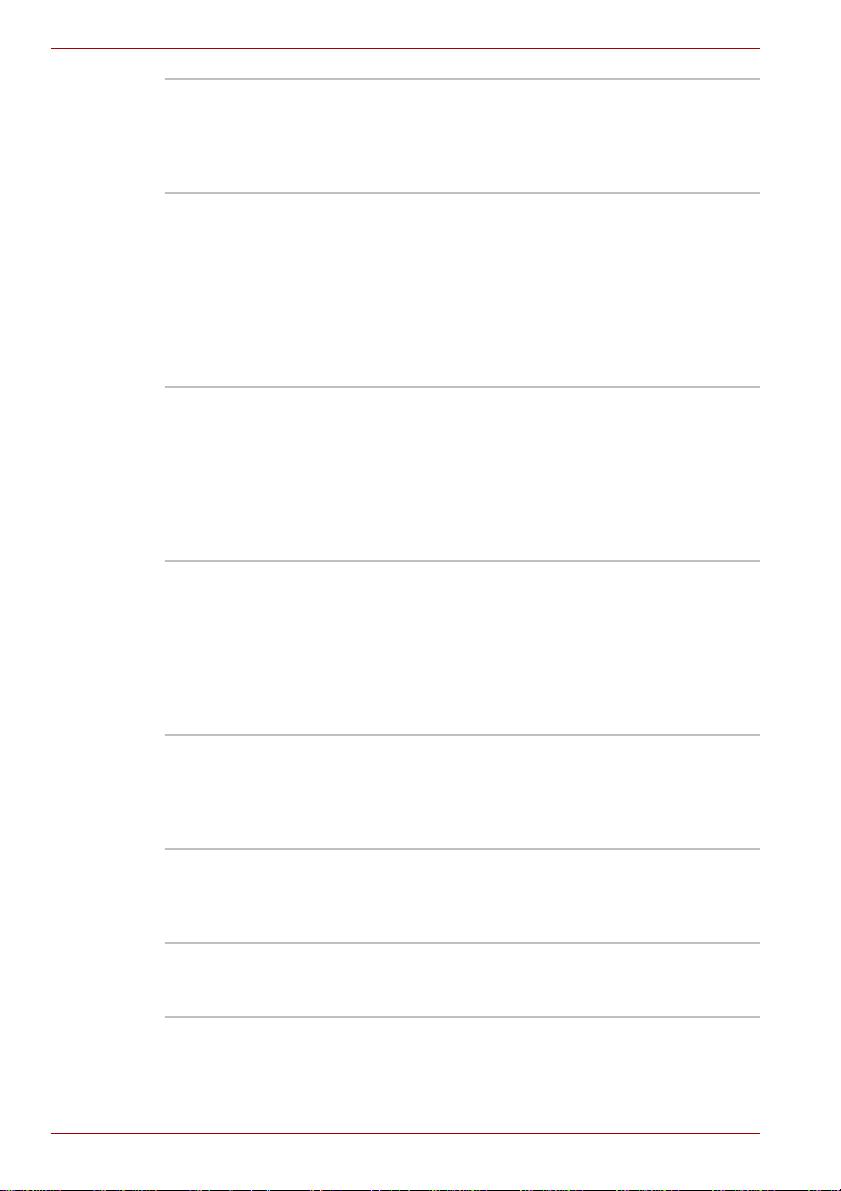
Introducción
Teclas directas La combinación de ciertas teclas permite alterar
de forma rápida la configuración del sistema
directamente desde el teclado sin necesidad de
ejecutar ningún programa de configuración del
sistema.
Apagado automático
de la pantalla
Esta función interrumpe automáticamente la
alimentación del panel de visualización LCD del
ordenador cuando no se produce ninguna
entrada desde el teclado durante un período de
tiempo especificado. La alimentación se
restablece al pulsar cualquier tecla. Puede
especificar el período de tiempo en el elemento
Apagado del monitor de la ficha Configuración
básica de Ahorro de energía de TOSHIBA.
Apagado automático
de la unidad de
disco duro
Esta función interrumpe automáticamente la
alimentación de la unidad de disco duro cuando
no se accede a ella durante un período de tiempo
determinado. La alimentación se restablece
cuando se accede al disco duro. Puede
especificar el período de tiempo en el elemento
Apagado del disco duro de la ficha Configuración
básica de Ahorro de energía de TOSHIBA.
Suspensión/
hibernación
automática del
sistema
Esta función apaga automáticamente el sistema
en modo de suspensión o hibernación cuando no
hay actividad ni se accede al hardware durante
un período de tiempo especificado. Puede
especificar el tiempo y seleccionar la suspensión
o hibernación del sistema en la ficha
Configuración básica de Ahorro de energía de
TOSHIBA.
Teclado numérico
superpuesto
Se trata de un teclado de diez teclas integrado en
el teclado del ordenador. Consulte el apartado
Teclado numérico superpuesto del Capítulo 5, El
teclado, para obtener instrucciones de cómo
utilizar el teclado numérico superpuesto.
Contraseña de
activación
Hay disponibles dos niveles de seguridad
mediante contraseña, supervisor y usuario, para
impedir que otras personas puedan acceder al
ordenador sin autorización.
Seguridad
instantánea
Esta función de tecla directa vacía la pantalla
LCD y bloquea el ordenador, lo que proporciona
seguridad para los datos.
1-12 Manual del usuario
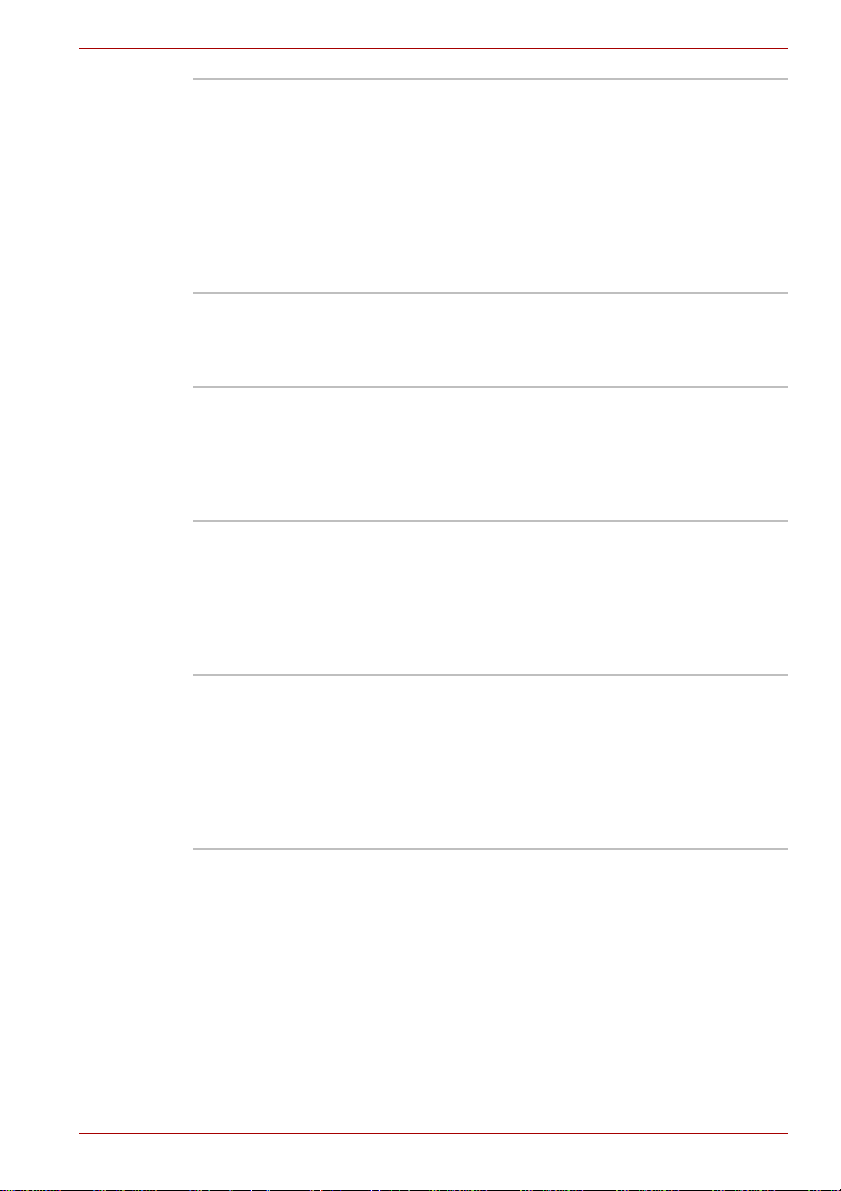
Introducción
Fuente de
alimentación
inteligente
Un microprocesador en la fuente de alimentación
inteligente del ordenador detecta la carga de la
batería y calcula la capacidad de carga que
queda. También protege los componentes
electrónicos en caso de que se produzcan
condiciones anómalas, como una sobrecarga de
tensión procedente del adaptador de CA. Puede
supervisar la capacidad restante en la batería
utilizando el elemento Batería restante de Ahorro
de energía de TOSHIBA.
Modo de ahorro de
batería
Esta función permite ahorrar energía de la
batería. Puede definir el Modo de ahorro de
energía en el elemento Perfil de Ahorro de
energía de TOSHIBA.
Encendido/apagado
mediante el panel
Esta función apaga el ordenador cuando cierra la
pantalla LCD del ordenador y vuelve a
encenderlo al abrirla. Puede establecer esta
configuración en el elemento Al cerrar la pantalla
de la ficha Acción de configuración de Ahorro de
energía de TOSHIBA.
Hibernación
automática por
batería baja
Si la carga de la batería está agotada, hasta el
punto de que el funcionamiento del ordenador no
puede continuar, el sistema entra
automáticamente en el modo Hibernación y se
apaga. Puede especificar la configuración en la
ficha Acción de configuración de Ahorro de
energía de TOSHIBA.
Refrigeración Con el fin de evitar el recalentamiento de la CPU,
ésta incluye un detector interno de temperatura.
Si la temperatura interna del ordenador alcanza
un nivel determinado, se activa el ventilador o se
reduce la velocidad de procesamiento. Utilice el
elemento Método de refrigeración de la ficha
Configuración básica de Ahorro de energía de
TOSHIBA.
Manual del usuario 1-13
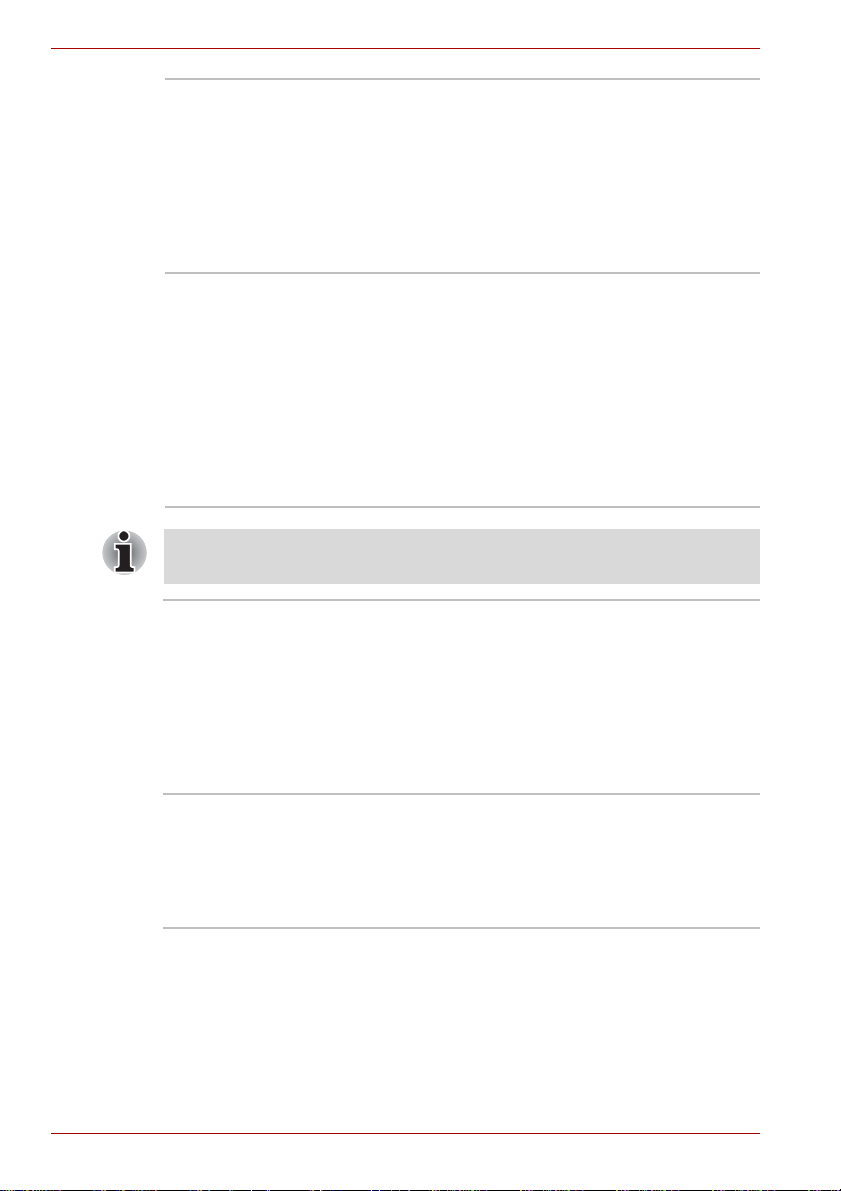
Introducción
Icono de
alimentación de la
unidad de discos
ópticos
Utilícelo para encender o apagar la unidad de
soportes ópticos. Al hacer clic en el icono de la
unidad de soportes ópticos de la barra de tareas,
se encenderá o apagará la unidad de soportes
ópticos. Si la unidad de soportes ópticos está
apagada, la bandeja del disco no se abrirá
aunque se pulse el botón de expulsión. La unidad
de soportes ópticos puede encenderse utilizando
el icono de unidad de soportes ópticos.
Protección de
unidad de disco
duro
Mediante la utilización del sensor de aceleración
incorporado en el ordenador, la protección del
disco duro detecta vibraciones, golpes y dichos
signos en el ordenador y mueve el cabezal de la
unidad de disco duro a la posición segura para
reducir el riesgo de daños que pudieran
producirse por el contacto del cabezal con el
disco. Consulte el apartado Utilización de la
protección de unidad de disco duro del Capítulo
4, Principios básicos de utilización, para obtener
más información.
La función de protección de la unidad de disco duro no garantiza que la
unidad de disco duro no resulte dañada.
Hibernación Esta función permite apagar el ordenador sin
necesidad de salir del software que esté
utilizando. El contenido de la memoria principal
se almacena en el disco duro, de manera que, al
volver a encender el ordenador, pueda continuar
trabajando en el lugar en que interrumpió su
trabajo. Consulte el apartado Apagado del
ordenador del Capítulo 3, Para empezar, para
obtener más información.
Suspensión Si tiene que interrumpir su trabajo, puede apagar
el ordenador sin salir del software que esté
utilizando. Los datos se mantienen en la
memoria principal del ordenador. Al encender el
ordenador de nuevo, podrá continuar el trabajo
en el lugar en que lo dejó.
1-14 Manual del usuario
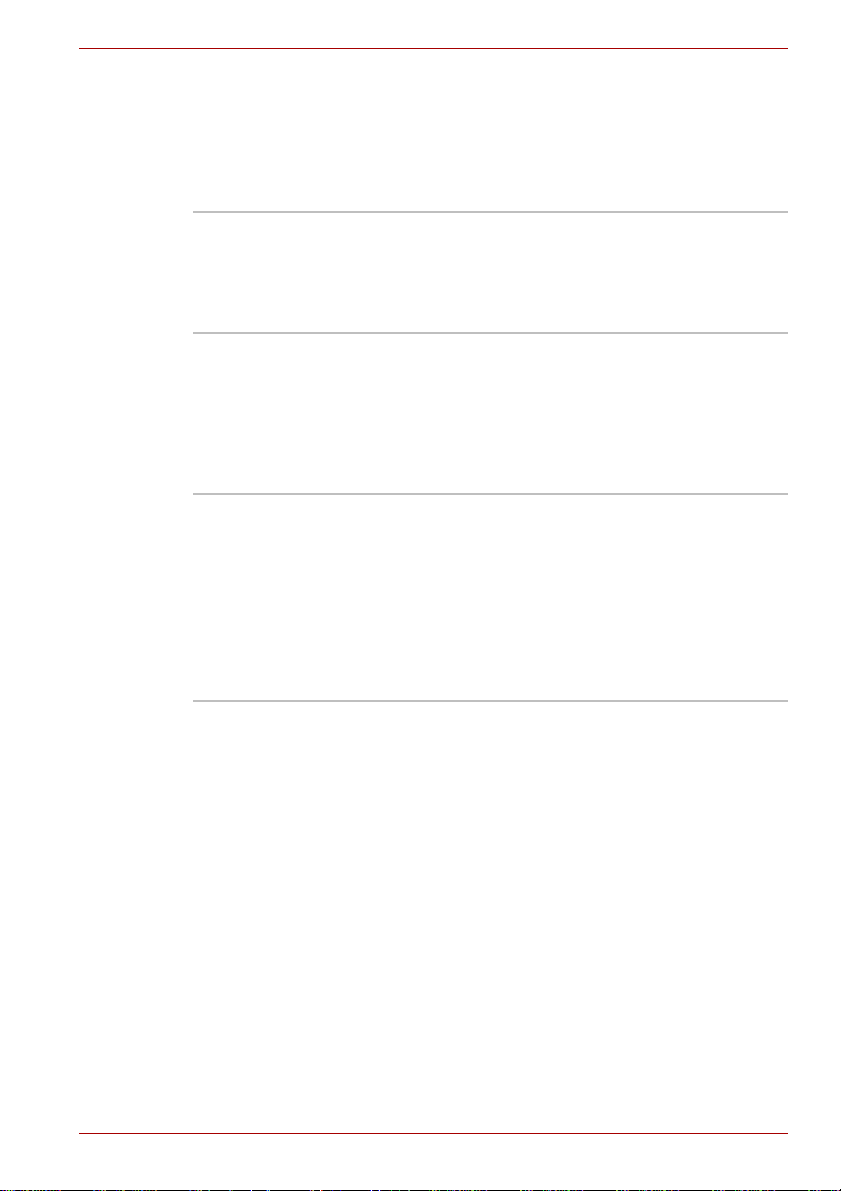
Utilidades
En este apartado se describen las utilidades preinstaladas y se indica
cómo iniciarlas. Para obtener información sobre su funcionamiento,
consulte el manual en línea, los archivos de ayuda o los archivos
readme.txt correspondientes a cada utilidad.
Introducción
Ahorro de energía de
TOSHIBA
HW Setup Esta utilidad le permite personalizar la
TOSHIBA Controls Esta utilidad dispone de una sección que le
Para acceder al programa de administración de
energía, haga clic en inicio, haga clic en Panel
de control, haga clic en Rendimiento y
mantenimiento y haga clic en el icono Ahorro
de energía de TOSHIBA.
configuración del hardware conforme a sus
necesidades y los periféricos que utilice. Para
acceder a esta utilidad, haga clic en inicio, en
Panel de control, en Impresoras y otro
hardware y haga clic en el icono TOSHIBA
HWSetup.
permite realizar lo siguiente:
■ Botones: Asignar aplicaciones o funciones al
botón Presentación TOSHIBA (la
configuración predeterminada es la
visualización simultánea en el LCD y en un
CRT con resolución 1024 × 768) y el botón
TOSHIBA Assist (la configuración
predeterminada es TOSHIBA Assist).
Manual del usuario 1-15
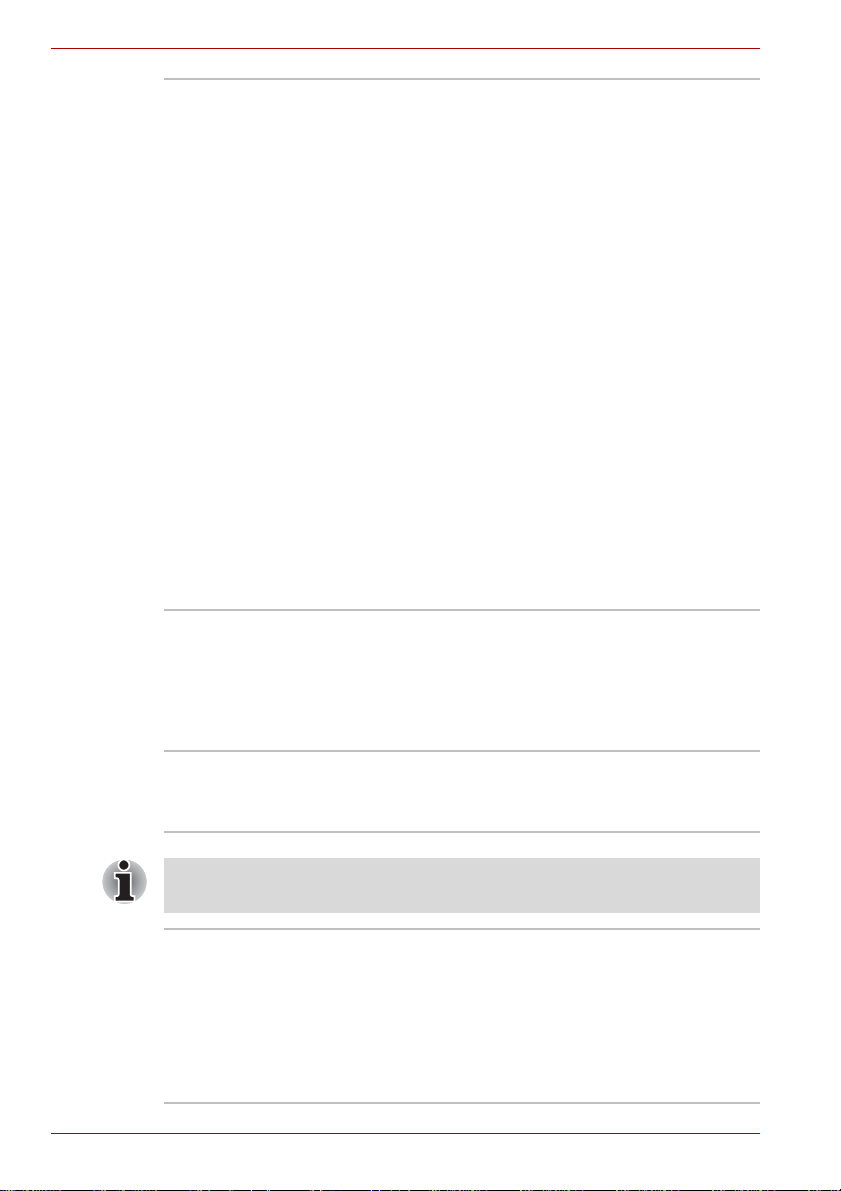
Introducción
Utilidad de huella
dactilar
Reproductor de
vídeo DVD
Este producto incluye una utilidad de huella
dactilar instalada con el fin de detectar y
reconocer huellas dactilares, que pueden
vincularse a un nombre de usuario y contraseña
para eliminar la necesidad de introducir estos
datos mediante el teclado. Simplemente
pasando el dedo registrado por el sensor de
huella dactilar, se activarán las siguientes
funciones:
■ Inicio de sesión en Windows y acceso a
página de inicio con seguridad activada a
través de Internet Explorer.
■ Se pueden cifrar/descifrar archivos y
carpetas y puede impedirse el acceso de
terceros a dichos archivos y carpetas.
■ Desactivación del protector de pantalla
protegido mediante contraseña al regresar
del modo de ahorro de energía, como, por
ejemplo, el modo de Suspensión.
■ Autenticación de la contraseña de usuario
(y, si es aplicable, de la contraseña de unidad
de disco duro) al arrancar el ordenador
(Seguridad al arrancar).
■ Función Single Sign On (registro único)
El reproductor de vídeo DVD se utiliza para
reproducir vídeos DVD. Incluye una interfaz y
funciones en pantalla. Haga clic en inicio, señale
a T o dos los pr og ra ma s, señale a InterVideo
WinDVD y luego haga clic en InterVideo
WinDVD.
Bluetooth Stack p ara
Windows de Toshiba
Este software permite la comunicación entre el
ordenador y dispositivos Bluetooth externos,
como impresoras y teléfonos móviles.
Bluetooth no puede utilizarse en modelos que no tengan el módulo
Bluetooth instalado.
Utilidad de arranque
de memoria SD de
TOSHIBA
La utilidad de arranque desde memoria SD de
TOSHIBA permite crear una tarjeta de memoria
SD que puede utilizarse como dispositivo de
arranque del sistema. Para acceder a esta
utilidad, haga clic en inicio, seleccione Todos
los programas, luego TOSHIBA, luego
Utilidades y luego haga clic en Utilidad de
arranque de memoria SD.
1-16 Manual del usuario
